SAMSUNG UE32F4000. Service Manual
Владельцы и обладатели модели могут поделиться впечатлениями о его работе! Оставить отзыв…
Ремонт телевизора Samsung UE32F4000AW. Информация по ремонту для пользователей ниже на странице.
Торговая марка: SAMSUNG, модель: UE32F4000AW, код модели: UE32F4000AWXRU (Россия).
Коротко от телевизоре:
LCD, подсветка LED, 32″, 1366×768, 720p HD, есть PIP, звук: 20Вт, разъёмов HDMI: 2.
На сайте Samsung есть прошивка (обновление ПО) для UE32F4000AWXRU, UE32F4000AWXUZ, версия 1024.2 от 07.10.2015. Подробнее…
В составе используется MainBoard BN41-01955 B – BN94-06780B и LCD-панель (матрица) CY-HF320AGLV1V.
Блок питания (PSU) BN44-00604B L32S0_DDY Power Supply.
Помощь в ремонте. Доступен документ PDF.
Service Manual 80 страниц 2013 г. на модели UE22F5000A, UE32F5000A, UE39F5000A, UE40F5000A, UE42F5000A, UE46F5000A, UE50F5000A, UE32F5020AK, UE39F5020AK, UE42F5020AK, UE46F5020AK, UE50F5020AK, UE32F5070SS, UE46F5070SS, UE32F4000AW, UE32F4020AW, UE32F4800AW.
Скачать документ Chassis: U85B/ U85C в архиве (7.2 Мб).
TV SAMSUNG
Model: UE32F4000
Дополнительные функции звука:
Объемный звук.
Цвет корпуса – черный.
Есть возможность крепления телевизора к стене.
Основные технические характеристики: | |
| LCD TV LED | Год выпуска модели: 2013 |
| Размер экрана по диагонали: | 32″ (81 см) |
| Формат экрана: | 16:9 |
| Максимальное разрешение: | 1366×768 |
| Частота обновления: | 100 Гц |
| Матрица: | HF320AGM-C1 / LSF320AN01-A |
| LED подсветка: | есть, Edge LED |
| Кадр в кадре (PIP): | есть |
| Поддержка HD: | 720p HD |
| Прогрессивная развёртка: | есть |
| Стандарты TV: | PAL, SECAM, NTSC |
| Цифровой тюнер: | DVB-T, DVB-C |
| Телетекст: | есть |
| Форматы DTV: | 480i, 480p, 576i, 576p, 720p, 1080i, 1080p |
| Мультимедиа: | MP3, WMA, MPEG4, DivX, MKV, JPEG |
| Звук стерео: | есть. NICAM STEREO NICAM STEREO |
| Мощность звука: | 20 Вт (2×10 Вт) |
| Акустика: | два динамика |
| Разъём наушников: | есть |
| Интерфейс: | AV, компонентный, HDMI x2, USB |
| Вес телевизора: | с подставкой: 5.6 кг без подставки: 5.2 кг |
| Размеры с подставкой: | 739x487x252 мм |
| Размеры без подставки: | 739x435x50 мм |
| Потребление от сети: | 56 Вт |
Современные LED-телевизоры SAMSUNG, реализуемые на рынке СНГ, изготовлены преимущественно в России на предприятии Samsung Electronics в Калужской области (ООО «Самсунг Электроникс Рус Калуга»). Популярность среди покупателей обеспечивается благодаря оптимальному соотношению качества и цены товара.
Техническое описание
Телевизор SAMSUNG UE32F4000 с ЖК-дисплеем HF320AGM-C1, размером по диагонали 32″ (81 см) формата 16:9. В данной модели используется панель с торцевым расположением светодиодов в подсветке дисплея – Edge LED.
Матрица HF320AGM-C1 и программное обеспечение основной платы MainBoard BN41-01955 обеспечивают просмотр изображения в высоком качестве HD при разрешении 1366×768 пикселей в стандарте графического разложения 720p (HD Ready). Входной аналоговый видеосигнал декодируется в системах PAL, SECAM, NTSC. Графическая обработка цифрового сигнала производится в стандартах 480i, 480p, 576i, 576p, 720p, 1080i, 1080p. Поддерживаемые форматы файлов мультимедиа: MP3, WMA, MPEG4, DivX, MKV, JPEG.
Мощность акустической системы звука 20 Вт (2×10 Вт) обеспечивают два динамика. Используется система обработки звукового стереосигнала NICAM и функция объёмного звучания Sound Surround.
Связь с другими устройствами через внешний интерфейс поддерживается стандартными входными и выходными разъёмами: антенный вход (RF), AV, компонентный, HDMI x2, USB. Предусмотрен разъём для подключения наушников. Для подключения компьютера или ноутбука к данной модели телевизора предусмотрен разъём VGA (D-Sub 15). Данный интерфейс поддерживает стандартные разрешения: 640×480, 800×600, 1024×768, 1280×1024, 1360×768, 1920×1080. Цифровой тюнер способен принимать телевизионные каналы в стандартах DVB-T, DVB-C.
Предусмотрен разъём для подключения наушников. Для подключения компьютера или ноутбука к данной модели телевизора предусмотрен разъём VGA (D-Sub 15). Данный интерфейс поддерживает стандартные разрешения: 640×480, 800×600, 1024×768, 1280×1024, 1360×768, 1920×1080. Цифровой тюнер способен принимать телевизионные каналы в стандартах DVB-T, DVB-C.
Мощность, потребляемая рабочем в режиме от сети, составляет 56 Вт. Блок питания BN44-00604B.
Габаритные размеры: с подставкой 739x487x252 мм, без подставки 739x435x50 мм.
Масса телевизора: с подставкой: 5.6 кг, без подставки: 5.2 кг.
Внимание! Панель HF320AGM-C1 LED-телевизора SAMSUNG UE32F4000 является дорогим и ненадёжным его элементом.
Не допускайте любых ударов по стеклу и давления на поверхность экрана во избежание повреждений LED-панели!
Так же небезопасно попадание жидкости на экран. Иногда одной капли достаточно, если она стечёт вниз по стеклу на шлейфы, чтобы телевизор стал неремонтопригодным.
Рекомендации пользователям SAMSUNG UE32F4000
При проявлении неисправностей телевизора, целесообразно осведомиться о гарантийных обязательствах производителя (продавца) в сопроводительных документах (гарантийном талоне).
Если SAMSUNG UE32F4000 не включается или периодически отключается, следует проверить розетки и удлинители в местах подключения телевизора сети.
В случае если SAMSUNG UE32F4000 не реагирует на пульт, но работают кнопки панели управления телевизора, есть определённая вероятность неисправности пульта (не работает пульт). Целесообразно проверить или заменить в нём батарейки.
Если, при просмотре эфирных программ, появляется оповещение отсутствия сигнала (нет сигнала), следует проверить антенное или кабельное оборудование и настройку на программы.
При необходимости можно убедиться в работоспособности телевизора от других внешних устройств.
Если нет звука при просмотре аналоговых программ телевидения, следует проверить в настройках систему звука. Для России D/K (6.5 MHz), для стран Европы B/G (5.5 MHz). В современных телевизорах для установки стандартов цвета и звука обычно выбирается регион – для России «East Europe» (Восточная Европа).
Для России D/K (6.5 MHz), для стран Европы B/G (5.5 MHz). В современных телевизорах для установки стандартов цвета и звука обычно выбирается регион – для России «East Europe» (Восточная Европа).
Если SAMSUNG UE32F4000 завис при работе, не реагирует ни на пульт, ни на кнопки панели управления, иногда помогает перезагрузка. Для этого необходимо полностью отключить телевизор от сети, вытащив вилку шнура из розетки, и через 10-15 секунд включить вновь.
Если разбит или треснул экран
Экран LED телевизора SAMSUNG UE32F4000 требует к себе бережного отношения. Стекло может треснуть даже при лёгком ударе детской игрушкой.
Не менее опасно чрезмерное давление на поверхность экрана по любой части площади.
При повреждениях экрана потребуется замена LED панели HF320AGM-C1. В таких случаях цену необходимо уточнить в Авторизованном Сервисном центре SAMSUNG по телефонам, указанным в сопроводительных документах, либо на официальном сайте производителя.
В большинстве случаев такой ремонт экономически нецелесообразен.
Для мастеров и продвинутых пользователей
Если у SAMSUNG UE32F4000 нет изображения, но есть звук, часто просто не работает подсветка дисплея CY-HF320AGLV1V. Причём, в LED-телевизорах обычно выходят из строя светодиоды внутри панели, реже LED-драйвер.
В таких случаях можно увидеть еле заметное изображение при удачном попадании внешнего освещения на экран.
Для замены светодиодов требуется разборка LCD-панели CY-HF320AGLV1V
– процесс, требующий от мастера опыта и квалификации. Не рекомендуем производить такие работы самостоятельно владельцам телевизоров и мастерам, не имеющим опыта ремонта LCD-панелейЕсли нет изображения, а подсветка работает – экран при включении становится чуть светлее, а в открытом телевизоре видно свет через отверстия в корпусе панели.
В этом случае неисправной может оказаться и панель – повреждения планок, шлейфов, например, как следствие попадания влаги после неудачной помывки экрана, может быть неисправна плата T-CON (Тайминг-Контроллер). Но нередко оказывается неисправной и основная плата MainBoard BN41-01955, возможен так же и программный сбой.
Но нередко оказывается неисправной и основная плата MainBoard BN41-01955, возможен так же и программный сбой.
Тогда в первую очередь необходимо проверить напряжение питания панели, предохранители на плате T-CON, а так же питающие и опорные напряжения столбцовых и строчных драйверов – VGH, VGL, Vcom.
Если эти замеры в пределах нормы, необходимо осциллографом отследить прохождение сигналов LVDS от MainBoard
Залитые или неудачно помытые экраны LED-телевизоров есть возможность восстановить, примерно в половине случаев, обычно, если не образовались существенные повреждения в шлейфах и планках панели.
Инструкции и обновления
Для модели UE32F4000AWXRU от производителя есть файлы для скачивания:
Последние обновления ПО, прошивки (latest firmwares):
| Тип файла | Имя файла | Версия | Дата | Размер |
| Файл с обновлением (USB) | T-MST13DEUC_1024.2.exe | Версия: 1024.2 | Дата: 07.10.2015 | Размер: 37.97 Mb |
| Файл с обновлением (USB) | T-MST13DEUC_1024.2_RU.exe | Версия: 1024.2 | Дата: 07.10.2015 | Размер: 37.97 Mb |
| Firmware Update User Manual | 2013_TV_Firmware_Upgrade_Instruction.pdf | Версия: 1.0 | Дата: 07.10.2015 | Размер: 0.41 Mb |
Инструкции и руководства для пользователей (User Manuals):
| Тип файла | Имя файла | Версия | Дата | Размер |
| Краткое руководство | UF40005000-RU_BN68-04784J-07L04-0117.pdf | Версия: 1.0 | Дата: 02.09.2015 | Размер: 0.01 Mb |
| Installation Guide | UF4000-EU_BN68-04898L-03ENG-0219.pdf | Версия: — | Дата: 02.09.2015 | Размер: 0.01 Mb |
| Installation Guide | UF5000-EU_BN68-04898M-02ENG-0228.pdf | Версия: — | Дата: 03. 09.2015 09.2015 | Размер: 0.01 Mb |
| Инструкция пользователя | [WEB]X13DVBEU1F-ENG.pdf | Версия: 1.0 | Дата: 07.03.2013 | Размер: 4.34 Mb |
| Инструкция пользователя | [WEB]X13DVBEU1F-RUS.pdf | Версия: 1.0 | Дата: 07.03.2013 | Размер: 5.29 Mb |
Файлы скачать можно на сайте производителя для модели UE32F4000AWXRU.
Ещё раз напоминаем пользователям и владельцам телевизоров.
Попытки самостоятельного ремонта могут иметь серьёзные негативные последствия, вплоть до полной неремонтопригодности.
Обзор LED-телевизора Samsung UE32F4000, основные и технические характеристики, инструкция, фото, описание
Обзор
Возможные подключения
5Функциональность и произоводительность
6Samsung UE32F4000
Автор: Smart TV News
Samsung UE32F4000 – современный ЖК-телевизор от компании Samsung, который отличается не только стильным ультратонким дизайном, но и высокими функциональными возможностями. Укомплектована данная модель 32-дюймовым LED-экраном с разрешением 1366×768 точек, широкими углами обзора и технологией Clear Motion Rate 100 Гц; а также двумя качественными динамиками мощностью по 10 Вт каждый. В комплексе они обеспечивают максимально комфортный просмотр фильмов и передач практически с любой точки помещения. Что идеально подходит для домашнего киносеанса в большой компании.Изображение
Оцените кристально-чистое изображение на экране Samsung UE32F4000 с помощью функции Samsung Clean View. Технология Clean View для автоматического устранения шумов позволяет удалять цифровые и аналоговые шумы с экрана телевизора. Фильтр аналоговых шумов (Analog Noise Filter) улучшает качество картинки, удаляя шумы изображения, обусловленными атмосферными помехами, а также помехами от источников кабельного изображения.
Технология Clean View для автоматического устранения шумов позволяет удалять цифровые и аналоговые шумы с экрана телевизора. Фильтр аналоговых шумов (Analog Noise Filter) улучшает качество картинки, удаляя шумы изображения, обусловленными атмосферными помехами, а также помехами от источников кабельного изображения.
Использование новейшей технологии расширения диапазона цветопередачи (Wide Color Enhancer Plus) позволяет существенно улучшить качество изображения и, в частности, передачу мельчайших деталей. Обратите внимание на богатство цветовой палитры, отображаемой на экране Samsung UE32F4000 благодаря технологии Wide Color Enhancer Plus.
Функциональность
Благодаря функции ConnectShare Movie, вы можете просто вставить Ваш USB накопитель или жесткий диск в USB разъем телевизора, чтобы записанные на носителе фильмы, фотоснимки или музыкальные треки начали воспроизводиться на экране телевизора. Теперь на большом экране Samsung UE32F4000, установленного в гостиной, вы можете просмотреть или прослушать любой контент.
Смотреть спортивные передачи на телевизоре Samsung не просто очень комфортно, но это еще и большое удовольствие благодаря высочайшему качеству изображения. Режим Sports Mode позволяет включать совершенно фантастические функции, которые можно активировать одновременно. Настройте качество изображения и звука на максимум и наслаждайтесь любимыми спортивными программами. Качество звука при этом настолько высоко, что в Вашей комнате создается атмосфера настоящего огромного стадиона.
Напоследок следует отметить, что Samsung UE32F4000 оснащен 2 разъемами HDMI; 1 портом USB; слотом CI; а также входом для подключения ПК. Последний, например, позволяет использовать Samsung UE32F4000 в качестве компьютерного монитора, что весьма удобно.
Итог
Достоинства:
- отличное качество сборки
- хорошее качество изображения для своей ценовой категории
Недостатки:
- посредственное качество звука
| Основные характеристики | |
|---|---|
| Тип | ЖК-телевизор |
| Диагональ | 32″ (81 см) |
| Формат экрана | 16:9 |
| Разрешение | 1366×768 |
| Поддержка HD | 720p HD |
| Светодиодная (LED) подсветка | есть |
| Стереозвук | есть |
| Частота обновления | 100 Гц |
Изображение | |
| Прогрессивная развертка | есть |
Прием сигнала | |
| Поддержка стереозвука NICAM | есть |
| Поддержка телевизионных стандартов | PAL, SECAM, NTSC |
| Поддержка DVB-T | DVB-T MPEG4 |
| Поддержка DVB-C | DVB-C MPEG4 |
| Телетекст | есть |
| Поддерживаемые форматы входного сигнала | 480i, 480p, 576i, 576p, 720p, 1080i, 1080p |
| Доступные разрешения при подключении к ПК | 640×480 800×600 1024×768 1280×1024 1360×768 1920×1080 |
Звук | |
| Мощность звука | 20 Вт (2×10 Вт) |
| Акустическая система | два динамика |
| Объемное звучание | есть |
| Декодер Dolby Digital | есть |
Мультимедиа | |
| Поддерживаемые форматы | MP3, WMA, MPEG4, DivX, MKV, JPEG |
Интерфейсы | |
| Входы | AV, компонентный, HDMI x2, USB |
| Выходы | оптический |
| Разъем для наушников | есть |
| Слот для CI/PCMCIA | есть |
Функции | |
| Картинка в картинке | есть |
| Количество независимых TV-тюнеров | 1 |
| Таймер сна | есть |
Дополнительно | |
| Цвет | черный |
| Возможность крепления на стену | есть |
| Потребляемая мощность | 56 Вт |
| Размеры с подставкой (ШxВxГ) | 739x487x252 мм |
| Вес с подставкой | 5. 6 кг 6 кг |
| Размеры без подставки (ШxВxГ) | 739x435x50 мм |
| Вес без подставки | 5.2 кг |
| Дополнительная информация | CMR 100; инфракрасный выход; POP |
Инструкция Samsung UE32F4000
Samsung UE32F4000AW User Manual download pdf
Page 1 – LED-ТЕЛЕВИЗОРБлагодарим−за−приобретение−продукта−компании−Samsung.−Для−получения−болееполного−обслуживания−зарегистрируйте−свое−устройство−по−адресу:www.samsung.co
Page 2 – Русский – 2Функция телетекста Информацию об использовании услуги телетекста можно найти на главной странице службы телетекста. Для правильного отображения инфор
Page 3 – Русский – 3Русский Поиск и устранение неисправностейПри возникновении проблем, связанных с работой телевизора, сначала просмотрите список возможных проблем и спо
Page 4 – ПринадлежностиПроблемы Способы устранения и поясненияОтсутствует изображениеТелевизор не включается.• Проверьте надежность подключения кабеля питания к сетевой роз
Page 5 – Русский – 5Русский Проблемы Способы устранения и поясненияНастройки сбрасываются через 30 минут или каждый раз после выключения телевизора.• Если телевизор рабо
Page 6 – Исходная настройкаНастройка настенного крепления С помощью деталей для настенного крепления (продаются отдельно) можно крепить телевизор на стене. Дополнительные сведе
Page 7 – ПодключениеРусский Крепление телевизора на стенеВнимание: нельзя тянуть, толкать телевизор или забираться на него, поскольку телевизор может упасть. Следите за т
Page 8 – ИсточникХранение и обслуживание ✎Если наклейка с экрана телевизора удалена, перед его просмотром очистите оставшееся загрязнение. ✎При чистке внешняя поверхно
✎При чистке внешняя поверхно
Русский Технические характеристикиТелевизор – устройство, предназначенное для приёма и воспроизведения телевизионных программ, а также воспроизведения
Page 10 – Функция телетекстаПоддерживаемые форматы видеоРасширение файла Контейнер Видеокодек РазрешениеЧастота кадров (кадр/с)Скорость передачи (Мбит/с)Аудиокодек*.avi / *.mkv*.
Page 11 – Русский – 11Русский Доступные значения разрешенийОптимальное разрешение для 4-й серии :1366 x 768, 60 Гц/ 5-й серии: 1920 x 1080, 60 Гц. Доступные значения разреш
Page 12 – Русский – 12– Русский -• Щелииотверстиявкорпусе,атакжевзаднейинижнейчастипредназначеныдляобеспечениянеобходимойвентиляции.Чтобыобеспечитьнадеж
Page 14 – Русский – 14LED TV user manual Thank you for purchasing this Samsung product. To receive more complete service, please register your product at www.samsung.com/r
Page 18 – Русский – 18EnglishViewing the Remote Control ✎This is a special remote control for the visually impaired persons and has Braille points on the Power, Channel, an
Page 19 – Русский – 19Using the TV’s Controller (Panel Key)The TV’s Controller, a small joy stick like button on the rear right side of the TV, lets you control the TV
Page 20 – This page is intentionallyEnglish Connections ✎ NOTE• PC(D-Sub) and PC/DVI AUDIO IN input are not supported.• Connecting through the HDMI cable may not be supported dependi
Page 21 – user manualConnecting to a COMMON INTERFACE slot (Your TV viewing Card Slot)To watch paid channels, the “CI or CI+ CARD” must be inserted.• If you do not insert
Page 22 – English – 2EnglishHow to use the e-ManualE-MANUALYou can find instructions about your TV’s features in the e-Manual in your TV. To use, press the E-MANUAL button
To use, press the E-MANUAL button
Русский Дополнительные сведения об использовании электронного руководства (стр. 9).Рисунки и иллюстрации в данном руководстве пользователя представлен
Page 24 – AccessoriesTeletext Feature The index page of the Teletext service gives you information on how to use the service. For Teletext information to be displayed co
Page 25 – Viewing the Remote ControlEnglishTroubleshootingIf the TV seems to have a problem, first try this list of possible problems and solutions. If none of these troubleshooting tips
Page 26 – Initial SetupIssues Solutions and ExplanationsNo Picture, No VideoThe TV will not turn on.• Make sure the AC power cord is securely plugged in to the wall outlet
Page 27 – ConnectionsEnglishIssues Solutions and ExplanationsYour settings are lost after 30 minutes or every time the TV is turned off.• If the TV is in the Store Demo m
Page 28 – Changing the Input SourceInstalling the Wall Mount The wall mount kit (sold separately) allows you to mount the TV on the wall. For detailed information on installing the wal
Page 29 – How to use the e-ManualEnglishSecuring the TV to the WallCaution: Pulling, pushing, or climbing onto the TV may cause the TV to fall. In particular, ensure that your childre
Page 30 – Teletext FeatureStorage and Maintenance ✎If you remove the attached sticker on the TV screen, clean the residues and then watch TV. ✎The exterior and screen of the pr
Page 31 – TroubleshootingEnglishSpecificationsEnvironmental Considerations Operating Temperature Operating HumidityStorage Temperature Storage Humidity 10°C 40°C 50°F 104°F-
Page 32 – English – 12Supported Video FormatsFile Extention Container Video Codec Resolution Frame rate (fps) Bit rate (Mbps) Audio Codec*. avi / *.mkv*.asf / *.wmv*.mp4 / *
avi / *.mkv*.asf / *.wmv*.mp4 / *
EnglishFull available resolutionOptimal resolution is 4 series:1366 x 768@60Hz / 5 series: 1920 x 1080@60Hz. See specification page for full available
Page 34 – Caution of the cover-jackСписок функцийMedia Play• Возможность воспроизведения музыкальных файлов, изображений и фильмов, сохраненных на устройство USB.e-Manual• Возможность
Page 36 – Storage and MaintenanceLED-телевізор−Посібник−користувача−Дякуємо−за−придбання−цього−виробу−компанії−Samsung.Для−отримання−повного−спектру−послуг−−зареєструйте−свій−виріб−на
Page 37 – Specifications– Українська -• Вкорпусівиробу,атакожззадучизнизузробленіспеціальніотворитащілинидлязабезпеченняналежноївентиляції.Длязабезпечення
Page 38 – English – 18УкраїнськаДетальніше про користування електронним посібником (стор. 9)Ілюстрації у цьому посібнику користувача подані лише для довідки і можуть відріз
Page 39 – English – 19Перелік функційMedia Play• Дозволяє відтворювати музичні файли, зображення і фільми, збережені на пристроях USB.e-Manual• Дає змогу прочитати повний
Page 40УкраїнськаОгляд пульта дистанційного керування ✎Цей пульт ДК спеціально пристосовано для людей із вадами зору; він має написи за Брайлем на кнопках жи
Page 41 – LED-телевізорКористування контролером (кнопка на панелі)Контролер – це невеликий джойстик, на кшталт кнопки, ззаду праворуч на телевізорі, що дає змогу управляти т
Page 42 – Українська – 2Українська З’єднання ✎ ПРИМІТКА• Вхід із комп’ютера (D-Sub) та аудіовхід PC/DVI AUDIO IN не підтримуються.• Залежно від ПК підключення через кабел
Page 43 – Безпечне встановленняПід’єднання до гнізда COMMON INTERFACE (гніздо для карт для перегляду телепрограм)Щоб переглядати платні канали, слід вставити «картку CI або CI+».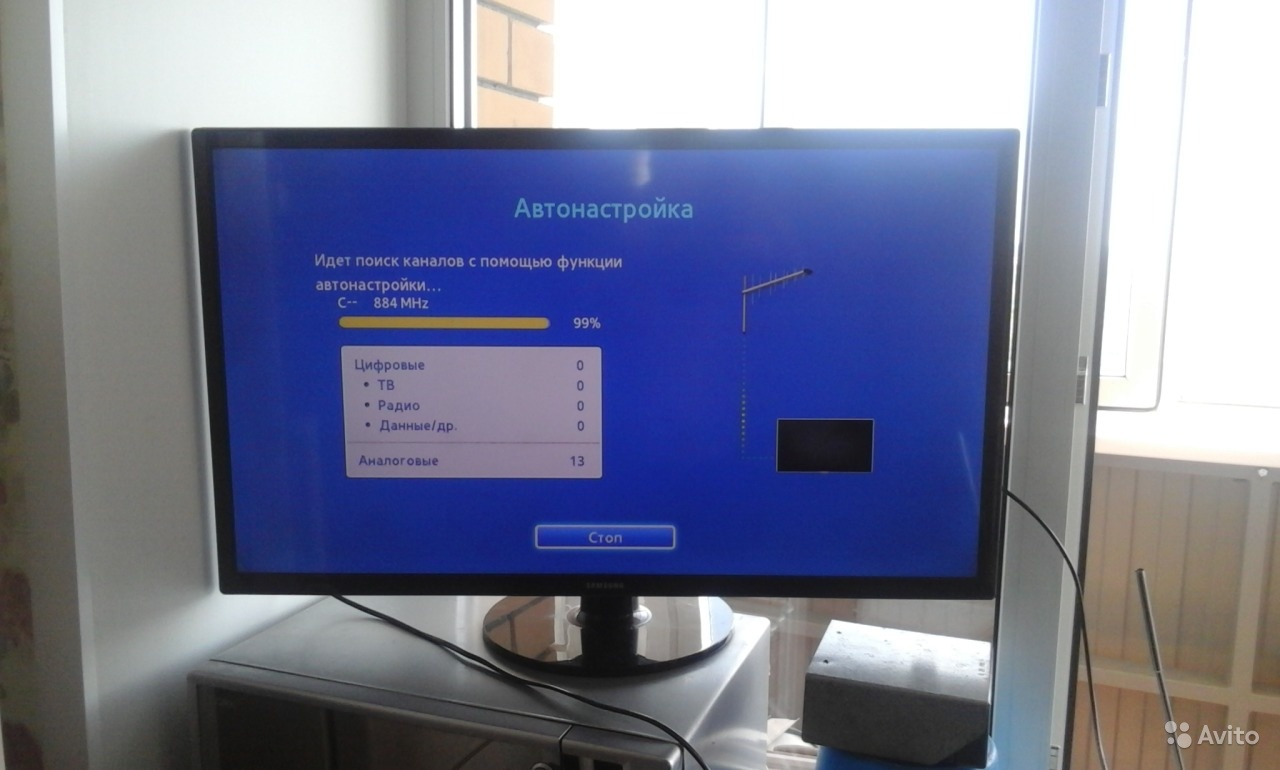 •
•
УкраїнськаПерегляд e-ManualE-MANUALВказівки щодо використання функцій телевізора можна знайти в e-Manual, що в телевізорі. Для використання посібника
Page 45 – Українська – 5Русский Обзор пульта дистанционного управления ✎Это специальный пульт дистанционного управления для слабовидящих людей. На кнопках питания, переключен
Page 46 – Початкове налаштуванняФункція телетексту На головній сторінці телетексту подано інформацію про правила користування послугою. Для правильного відображення інформації телет
Page 47 – З’єднанняУкраїнськаУсун. несправностейЯкщо під час використання телевізора виникають проблеми, спочатку перегляньте цей список можливих проблеми та їх вирішень
Page 48 – Українська – 8Неполадка Вирішення і поясненняВідсутнє зображення, відсутнє відеоТелевізор не вмикається.• Упевніться, що кабель живлення змінного струму надійно пі
Page 49 – Перегляд e-ManualУкраїнськаНеполадка Вирішення і поясненняВстановлені налаштування втрачаються через 30 хвилин або кожного разу після вимкнення телевізора.• Якщо теле
Page 50 – Функція телетекстуВстановлення на стіні Комплект настінного кріплення (продається окремо) дає змогу встановити телевізор на стіні. Щоб отримати детальну інформацію про
Page 51 – Усун. несправностейУкраїнськаКріплення телевізора на настінному кронштейніУвага.: Не тягніть, не штовхайте і не залазьте на телевізор, інакше він може впасти. Особливо з
Page 52 – Українська – 12Зберігання та обслуговування ✎Знявши наліпку з екрана телевізора, почистите залишки клею, а тоді вмикайте телевізор. ✎Чистячи виріб, будьте обережні,
Page 53 – Українська – 13УкраїнськаТехнічні характеристикиВимоги щодо навколишнього середовища Робоча температура Робоча вологістьТемпература зберігання Вологість зберігання в
Page 54 – Встановлення на стініПідтримувані формати відеофайлівРозширення файлу Контейнер Відеокодек Роздільна здатністьЧастота кадрів (кадрів/с)Швидкість передачі даних (Мбіт/с)Ауд
Page 55 – Українська – 15УкраїнськаУсі підтримувані значення роздільної здатності:Оптимальна роздільна здатність для серії 4: 1366 x 768, 60 Гц / серії 5: 1920 x 1080, 60 Гц.
Использование контроллера телевизора (клавиши панели)С помощью контроллера ТВ на задней стенке телевизора справа, представляющего собой небольшой, пох
Page 58 – Українська – 18LED теледидар Пайдаланушы нұсқаулығы Осы Samsung өнімін сатып алғаныңызға рақмет. Қызметтерді толық алу үшін мүмкіндігіне ие болу үшін өніміңізді мына
Page 59 – Українська – 19– Қазақша -• Корпустыңартқыжағыменастыңғыжағындағыұяшықтарменсаңылауларжелдетуүшінқажет.Осықұрылғыныңтиімдіжұмысжасауынқамтамасызе
Page 60ҚазақшаЭл. нұсқаулықты қолдануға қатысты толық ақпарат алу үшін (Б. 9)Аталмыш пайдаланушыға арналған нұсқаулықтағы суреттер мен иллюстрациялар тек жал
Page 61 – LED теледидарФункциялар тізіміMedia Play• USB құралында сақталған сазды файлдарды, суреттер мен бейнефайлдарды ойнатуға мүмкіндік береді.e-Manual• Нұсқаулықты бе
Page 62 – Қазақша – 2ҚазақшаҚашықтан басқару пульті ✎Бұл көзі нашар көретін адамдарға арналған, сондай-ақ, Power, Channel, және Volume түймешіктерінің үстінде Брайль нүкте
Page 63 – Қазақша – 3ТД басқарушысын қолдану (Панельдегі перне)ТД басқарушысы дегеніміз ТД-дың артқы оң жағында орналасқан, ТД-ды қашықтан басқару пультін пайдаланбай басқ
Page 64 – Керек-жарақтарҚазақша Жалғау ✎ Е С К Е Р І М• PC(D-Sub) және PC/DVI AUDIO IN ұяшықтарына қолдау көрсетілмейді.• ДК түріне қарай HDMI сымы арқылы қосуға қолдау к
Page 65 – Қашықтан басқару пультіЖАЛПЫ ИНТЕРФЕЙС ұяшығына (ТД қарау картасының ұяшығы) қосылуАқылы арналарды көру үшін “CI немесе CI+ CARD” картасын салу керек.• Егер “CI немесе CI+
Page 67 – Қазақша – 7Русский Подключение ✎ ПРИМЕЧАНИЕ• Вход ПК (D-Sub) и ПК/DVI AUDIO IN не поддерживаются. • На некоторых компьютерах подключение с помощью кабеля HDM
• На некоторых компьютерах подключение с помощью кабеля HDM
Телемәтін функциясы Телемәтін қызметінің негізгі бетінде осы қызметті қалай пайдалану туралы ақпарат беріледі. Телемәтін ақпаратын дұрыс көрсету үшін
Page 69 – Қазақша – 9ҚазақшаАқаулықты түзетуЕгер теледидарда ақау бар сияқты болса, әуелі осы тізімдегі ақаулықтарды оқып, ықтимал шешімдерді қолданып көріңіз. Бұл ақаулық
Page 70 – Телемәтін функциясыАқаулық Шешімі және түсіндірмесіСурет шықпайды, видео көрсетілмейдіТеледидар іске қосылмайды.• Айнымалы тоқ сымының қабырғадағы розетка мен теледидар
Page 71 – Ақаулықты түзетуҚазақшаАқаулық Шешімі және түсіндірмесіПараметрлер 30 минут өткеннен кейін немесе теледидар сөндірілгеннен кейін сақталмай қалады.• Егер теледидар Кө
Page 72 – Қазақша – 12Қабырғалық аспа жинақты орнату Қабырғалық аспа жинақ (бөлек сатылады) теледидарды қабырғаға орнатуға мүмкіндік береді. Қабырғалық аспа жинақты орнату
Page 73 – Қазақша – 13ҚазақшаТеледидарды қабырғаға бекітуАбай болыңыз: Теледидарды тартса, итерсе немесе үстіне шықса, ол құлап кетуі мүмкін. Әсіресе, балалардың теледидар
Page 74 – Қазақша – 14Сақтау және күтім көрсету ✎Егер теледидар бейнебетіне жапсырылған жапсырманы алсаңыз, орнын тазалап содан кейін теледидарды қараңыз. ✎Құрылғы корпусын
Page 75 – Теледидарды қабырғаға бекітуҚазақшаТехникалық сипаттамаларыЖұмыс ортасының жағдайлары Ортаның температурасы Орта ылғалдылығыСақталатын ортаның температурасы Сақталатын ортаның ыл
Page 76 – Сақтау және күтім көрсетуҚолдау көрсетілетін бейне пішімдерФайл кеңейтімі Кассета Видео кодек АжыратымдылықКадр алмасу жиілігі (fps)Бит жиілігі (Mbps) Аудио кодек*.avi / *.mkv
Page 77ҚазақшаТолық қолжетімді ажыратымдылықОңтайлы ажыратымдылық 4 сериялы:1366 x 768@60Гц / 5 сериялар: 1920 x 1080@60Гц. Қолжетімді ажыратымдылықтардың то
Қолжетімді ажыратымдылықтардың то
Подключение к разъему COMMON INTERFACE (разъем для карты ТВ)Для просмотра платных каналов необходимо установить карту “CI CARD” или “CI
Page 79 – Қазақша – 19Русский Просмотр e-ManualE-MANUALИнструкции по функциям телевизора можно найти в e-Manual в Вашем телевизоре. Для его использования нажмите кнопку E-M
Как подключить интернет в телевизоре Samsung, использование Wi-Fi адаптеров
Подключение телевизора Samsung к интернету можно организовать несколькими способами, в зависимости от того какая комплектация у вашего телеприемника.
Подключение возможно с помощью проводного соединения Ethernet, с помощью беспроводной сети Wi-Fi и для этого в телевизоре должен быть модуль Wi-Fi, или третьим способом – с помощью адаптера, подключаемого к USB разъему. Такой адаптер может подключить телевизор к сети Wi-Fi. Для всех соединений у вас дома обязательно должна быть сеть интернет.
При подключении по кабелю соединение будет стабильнее, и скорости могут быть выше. А вот при беспроводном подключении возможны помехи, которые помешают стабильной работе соединения. Но зато не придется тянуть кабель через все помещение. Все зависит от конкретных условий работы. Обычно модели телевизоров с модулем WiFi имеют и розетку для подключения проводной сети LAN. Так что вы сможете сами сделать выбор вида подключения уже дома, после покупки телеприемника. Если в телевизоре нет модуля Wi-Fi, то возможно он поддерживает подключение внешнего адаптера для подсоединения к сети Wi-Fi. Такие адаптеры подходят не ко всем моделям телевизоров, поэтому нужно внимательно смотреть на соответствие моделей. Если нет встроенного модуля и нет поддержки адаптера, то можно через разъем LAN (Ethernet) на телевизоре подключить внешний роутер Wi-Fi, который с телевизором связан кабелем, а с домашней сетью интернет по Wi-Fi. То есть роутер работает в режиме клиента, это когда роутер принимает интернет по Wi-Fi, а раздает по кабелю. Ведь обычно роутер работает наоборот, принимает интернет по кабелю, а раздает по Wi-Fi. В случае подключения телевизора у нас один роутер раздает интернет по квартире, а другой Wi-Fi роутер принимает его и по кабелю подключает телевизор.
Ведь обычно роутер работает наоборот, принимает интернет по кабелю, а раздает по Wi-Fi. В случае подключения телевизора у нас один роутер раздает интернет по квартире, а другой Wi-Fi роутер принимает его и по кабелю подключает телевизор.
Проводное подключение
Если в телевизоре есть разъем Ethernet (LAN), то его можно подключить с помощью кабеля к сети. Но если вы подключите к телевизору входящий в квартиру кабель, то другие устройства будут без интернета. Что бы разделить входящий сигнал интернета можно использовать маршрутизатор. Он может даже не поддерживать беспроводной протокол связи. Далее в меню находите пункт «сеть» и производите настройки согласно инструкции, которая идет с телевизором Самсунг. Обязательно в настройках выбираете пункт «кабель». Маршрутизатор настраивается отдельно через компьютер согласно инструкции к маршрутизатору. Если вы напрямую использовали кабель интернета, входящий в квартиру, для подключения телеприемника, то нужно еще прописать все сетевые настройки в телевизоре.
Подключение к интернету телевизоров Самсунг с модулем Wi-Fi
Для такого подключения у вас дома должна быть сеть Wi-Fi, которую вы организовали с помощью роутера Wi-Fi. К роутеру подключаете входящий кабель интернета, и роутер уже раздает у вас дома интернет по беспроводной сети Wi-Fi. Настройка роутера происходит через компьютер по инструкции. В меню телевизора переходите в раздел «сеть» и выбираете «беспроводные сети». Там должна отображаться ваша домашняя сеть с именем, которое вы определили для сети роутера. Если вы защитили сеть паролем, то вводите пароль.
Обычно роутер или маршрутизатор настраивается на автоматическую раздачу IP адресов, но если это не так, то в настройках вы прописываете конкретный адрес для своего телевизора Samsung, а в самом телевизоре в сетевых настройках так же указываете этот IP адрес. Для автоматической раздачи адресов, как в роутере, так и в телевизоре нужно указать это в настройках.
Если на вашем роутере есть дополнительная кнопка «WPS», а в телевизоре так же в настройках есть такой пункт, то вы можете автоматически настроить соединение. Для этого в телевизоре выбираете пункт «WPS (PSK)», а на роутере нажимаете кнопку «WPS» секунд на 15 и тогда настройка соединения произойдет автоматически. Если у вас и телевизор фирмы Samsung и роутер этой же фирмы, то настройку можно произвести с помощью функции «One Foot Connection». Для этого в телевизоре войдите в этот пункт меню, и настройка пройдет автоматически.
Адаптер для подключения к интернету
Фирма Samsung выпускает свой адаптер для подключения к сети Wi-Fi или к DLNA. На сегодня актуальным является адаптер Wi-Fi WIS12ABGNX. С его помощью можно объединить устройства в одну сеть, подключиться к интернету, просматривать фото и видео со смартфонов, планшетов, камер и другой техники. Подключается к телеприемнику он через разъем USB 2.0, если для подключения использовать кабель удлинитель, то увеличится радиус действия Wi-Fi адаптера. Адаптер подключается к Smart телевизору и соединяется с модулем Smart Hub, что позволяет объединить в единую сеть устройства, поддерживающие протокол DLNA. А с помощью функции Samsung AllShare подключенные устройства могут передавать свои медиафайлы на телевизор для воспроизведения.
Телевизоры совместимые с адаптером WIS12ABGNX:
- LCD ТВ:
- 2009: B650 и выше;
- 2010: C550 и выше;
- 2011: D530 и выше.
- LED ТВ:
- 2013: F5300;
- 2012: EH5300, ES5500;
- 2011: D5000-D64.
- PDP ТВ:
- 2010: C550 и выше;
- 2011: – D550~D64;
- 2012: E550, E6500;
- 2013: F4900.
Поддерживает протокол передачи данных IEEE 802.11a/b/g/n и DLNA 1.5.
DLNA – это набор стандартов, которые определяют передачу изображения, музыки, видео и другого медиа-контента между устройствами, соединенными в единую сеть и поддерживающими этот стандарт. Обычно такие устройства объединяются в домашнюю локальную сеть или с помощью проводного соединения Ethernet или по беспроводной связи Wi-Fi. Локальная сеть, по-другому IP сеть, объединяет устройства с обязательной адресацией сети. Примером IP сети может служить сегодняшний интернет. Ethernet определяет передачу данных с помощью проводного соединения по витой паре.
Обычно такие устройства объединяются в домашнюю локальную сеть или с помощью проводного соединения Ethernet или по беспроводной связи Wi-Fi. Локальная сеть, по-другому IP сеть, объединяет устройства с обязательной адресацией сети. Примером IP сети может служить сегодняшний интернет. Ethernet определяет передачу данных с помощью проводного соединения по витой паре.
Советы. При настройке интернета на телевизорах нужно при подключении и отключении устройств отключать от питания все эти устройства. При сбое в работе интернет соединения можно посоветовать на короткое время отключить устройства от сети напряжения (роутер, телевизор и т.д.). Если все равно соединение работает неправильно, попробуйте сбросить настройки SmartHub (смотрите в инструкции телевизора как это сделать). Как крайний вариант можно посоветовать переустановить программное обеспечение (ПО) телевизора. Программное обновление телеприемника предусмотрено в инструкции, так что читайте там, как это сделать.
|
Вам требуется помощь по использованию изделия? Где моя инструкция? Все инструкции по категориям |
|
Обзор производителей
|
Как настроить каналы на телевизоре Samsung cерии F (модельный ряд 2013 года). Фото и видеоинструкция.
Как настроить каналы на телевизоре Samsung серии F (модельный ряд 2013 года).
Введение
В наш сервисный центр часто поступают звонки с просьбой приехать настроить каналы на телевизоре. Честно сказать это очень простая процедура. Освоить эту науку занимает несколько минут. Нашим инженерам не хочется тратить на это время, да и стыдно брать за такую услугу деньги. Мы учли два выше перечисленных факта и решили написать эту статью. Надеемся этот материал поможет нашим читателям.
Видеоинструкция по настроке каналов на телевизорах Samsung
Про лругие проблемы вы можете прочесть в нашей статье РЕМОНТ ТЕЛЕВИЗОРОВ SAMSUNG В МИНСКЕ
Список моделей телевизоров Samsug для которых будет полезна эта инструкция.

Cписок будет не полный. Самое главное что бы в названии модели вашего ТВ фигурировала буква F.
- UE39F5500 UE39F5500AK UE32F5300AK UE32F5300 UE32F6200
- UE32F6200AK UE40F6200AK UE42F5500AK UE32F4500AK UE32F4510AK
- UE32F5500AK UE32F5500AW UE40F6400 UE40F6400AK UE42F5300AK
- UE32F6400AK UE32F6400 UE39F5300AK UE39F5300 UE46F6500AK
- UE46F6330AK UE46F6330 UE32F6330AK UE46F6200AK UE46F6400AK
- UE46F6540AB UE40F6330AK UE40F6330 UE40F6510AB UE40F6510
- UE55F6400AK UE55F6400 UE40F6540AB UE40F6650 UE40F6650AB
- UE40F6500 UE40F6500SS UE46F6650 UE46F6650AB UE32F6540
- UE46F6510 UE46F6510AB UE50F6330 UE50F6330AK UE46F5300
- UE46F5300AK UE32F6800 UE32F6800AB UE40F6100AK UE32F6100
- UE32F6100AK UE50F6130 UE50F6130AK UE40F6130AK UE40F6130
- UE46F6100AK UE46F6100 UE32F4000AW UE32F5000AK UE32F4020AW
- UE32F5020AK UE39F5020AK UE42F5000AK UE42F5000 UE39F5000AK
- UE39F5000 UE46F5000AK UE46F5000 UE32F4800AW UE32F4800
- UE55F8000AT UE40F8000 UE40F8000AT UE65F8000
Настраиваем каналы
Для начала включим телевизор.
Заходим в меню при помощи кнопки MENU на пульте.
Выбираем пункт Трансляция.
Следующим шагом жмем Автонастройка.
И опять жмем Автонастройка.
Давим на Пуск.
В пункте Антенна выбираем Кабель или Антенна. Антенну следует выбирать если у вас эфирный источник сигнала. Кабель в случае, если у вас кабельное телевидение. Если вы не знаете что выбрать. Попробуйте оба варианта по очередности. В каком варианте найдется больше каналов, тот и оставляйте.
Антенну следует выбирать если у вас эфирный источник сигнала. Кабель в случае, если у вас кабельное телевидение. Если вы не знаете что выбрать. Попробуйте оба варианта по очередности. В каком варианте найдется больше каналов, тот и оставляйте.
В Тип канала лучше выставить Цифр. и аналог. Не имеет смысл думать о топ какой у вас тип вещания. Пусть техника сделает поиск по всему диапазону.
Режим поиска устанавливайте Полный. В некоторых случаях нужно выбирать Сеть. Требуется это для поиска по точно указанному частотному диапазону. Эта функция требуется в случаях если Полное или Быстрое сканирование не обнаружило каналов. Для удачно поиска в этом режиме необходимо знать частоты, которые следует прописать в настройках. Эту информацию вы можете узнать в службе поддержки поставщика услуги телевидения.
Задав все настройки жмем Сканир.
Настройка пошла. Остается только ждать. Обычно по времени это процедура идет 5 – 10 минут.
Настройка окончен. Нажимаем Закрыть наслаждаемся просмотром каналов.
Спасибо за прочтение и приятного просмотра ТВ.
| Принципиальная электрическая схема телевизоров SONY BRAVIA на основе шасси AZ1-A | Телевизоры SONY BRAVIA на основе шасси AZ1-A | В архиве приведена принципиальная электрическая схема и схема разборки телевизоров SONY BRAVIA на основе шасси AZ1-A1) Интерфейс LVDS2) НЧ вход. Вход PC (D-SUB)3) Интерфейс HDMI. Тюнер4) Цифровой УМЗЧ. Усилитель наушников5) Стабилизаторы напряжений 1,1, 1,8, 3,3, 5, 9, 12 и 33 В6) Память DD… | |
| Принципиальная электрическая схема главной платы BC1 ЖК телевизоров SONY BRAVIA на шасси SE2AG | ЖК телевизоры SONY BRAVIA на шасси SE2AG | Принципиальная электрическая схема главной платы BC1 ЖК телевизоров SONY BRAVIA на шасси SE2AG1) Главный процессор2) Контроллер HDMI3) Аналоговый аудио- и видеовход. Интерфейс LVDS Интерфейс LVDS | |
| Принципиальная электрическая схема системы питания ЖК телевизоров SONY BRAVIA на шасси SE2AG | ЖК телевизоры SONY BRAVIA на шасси SE2AG | Принципиальная электрическая схема системы питания ЖК телевизоров SONY BRAVIA на шасси SE2AG1) Принципиальная электрическая схема платы GA32) Принципиальная электрическая схема платы GA23) Принципиальная электрическая схема стабилизаторов и DC/DC-конверторов, размещенных на основной плате ВС1 | |
| Принципиальная электрическая схема ЖК телевизоров JVC на базовом шасси FT2 | Телевизор JVC на базовом шасси FT2 | В архиве приведена принципиальная электрическая схема телевизора JVC на базовом шасси FT21) схема части 1 базового шасси2) схема части 2 базового шасси3) схема части 3 базового шасси4) схема части 4 базового шасси | |
| Принципиальная электрическая схема телевизора Samsung CW29Z408PQXXEC на шасси S63A(Р)/В | Телевизор Samsung CW29Z408PQXXEC на шасси S63A(Р)/В | В архиве приведена принципиальная электрическая схема телевизора Samsung CW29Z408PQXXEC на шасси S63A(Р)/В1) Принципиальная схема платы боковых разъемов AV-IN;2) Фрагмент принципиальной схемы основного шасси с ИИП, СР, КР и устройством коррекции растра;3) Структурная схема блока F/BOX;4) Фрагмент принципиальной с… | |
| Схемы блока питания 17IPS15-4 ЖК телевизоров HITACHI и VESTEL | Блок питания 16-22-дюймовых ЖК телевизоров HITACHI и VESTEL | В архиве приведены электрические схемы ЖК телевизоров HITACHI и VESTEL:1) Принципиальная электрическая схема основного источника питания2) Принципиальная электрическая схема инвертора питания ламп задней подсветки ЖК панели | |
| Электрические схемы источника питания BN44-00340B ЖК телевизоров Samsung LE40C530F1W/WXRU | Bсточник питания BN44-00340B ЖК телевизоров Samsung LE40C530F1W/WXRU | В архиве приведены электрические схемы источника питания BN44-00340B ЖК телевизоров Samsung LE40C530F1W/WXRU1) Принципиальные электрические схемы блоков EMI FILTER BLOCK, PFC BLOCK, Multi BLOCK, Remote ON/OFF BLOCK, OVP BLOCK:2) Принципиальные электрические схемы блоков INVERTER BLOCK, BLU ON/OFF BLOCK, LX6503A IC BLOCK, PROT. .. .. | |
| Электрические схемы источника питания ЖК телевизоров Philips 42PFL3605xx на шасси TPM4.1E LA | ЖК телевизор Philips 42PFL3605xx на шасси TPM4.1E LA | В архиве приведены электрические схемы источника питания ЖК телевизоров Philips 42PFL3605xx на шасси TPM4.1E LA1. Принципиальная электрическая схема основного источника питания 32-дюймовых моделей.2. Электромонтажная схема основного источника питания 32-дюймовых моделей ТВ (вид со стороны монтажа компонентов).3. … | |
| Принципиальная электрическая схема телевизора LG CT-20T25M на шасси MC-049B | Телевизор LG CT-20T25M на шасси MC-049B | В архиве приведена принципиальная электрическая схема телевизора LG CT-20T25M на шасси MC-049B | |
| Принципиальные схемы источника питания W2A BN 44-00161/00162A плазменных телевизоров Samsung PS-42/50C91HR | Телевизоры Samsung PS-42/50C91HR | В архиве приведены принципиальные схемы источника питания W2A BN 44-00161/00162A плазменных телевизоров Samsung PS-42/50C91HR1) Принципиальная схема секции дежурного режима2) Принципиальная схема корректора коэффициента мощности3) Принципиальная схема инвертора с узлами защиты4) Принципиальная схема выпрямителей… | |
| Принципиальные электрические схемы ЖК телевизоров Philips 32PFL3605xx/42PFL3605xx на шасси TPM4.1E LA | ЖК телевизоры Philips 32PFL3605xx/42PFL3605xxШасси TPM4.1E LA | В архиве приведены принципиальные электрические схемы ЖК телевизоров Philips 32PFL3605xx/42PFL3605xx на шасси TPM4.1E LA1) Интерфейс D-SUB. Память D-SUB EDID2) Разъемы НЧ входа-выхода3) Разъемы НЧ входа-выхода4) Разъемы S-video, HDMI3, PHONE и USB5) Усилители наушников6) Тюнер7) Принцип… | |
| Принципиальные схемы источника питания W2A BN 44-00161/00162A плазменных телевизоров Samsung PS-42/50C91HR | телевизоры Samsung PS-42/50C91HR | В архиве приведены принципиальные схемы источника питания W2A BN 44-00161/00162A плазменных телевизоров Samsung PS-42/50C91HR1) Принципиальная схема секции дежурного режима2) Принципиальная схема корректора коэффициента мощности | |
| Принципиальная электрическая схема телевизоров AKAI 21CTU91BC/93BC/94BC | AKAI 21CTU91BC/93BC/94BC | В архиве приведена принципиальная электрическая схема телевизоров AKAI 21CTU91BC/93BC/94BC на шасси IVPH-002 | |
Принципиальная электрическая схема ТВ шасси LCD1. 15E 15E | ТВ шасси LCD1.15E. Модели: Philips 15PF9925/12S Philips 15PF9925/19S | В архиве приведена принципиальная электрическая схема ТВ шасси LCD1.15E. Модели телевизоров Philips 15PF9925/12S и Philips 15PF9925/19S. | |
| Схемы ТВ шасси 17МВ18 | ТВ шасси 17МВ18 | В архиве приведены принципиальная электрическая схема ТВ шасси 17МВ181) Блок-схема главной платы2) Графический контроллер и FLASH-память3) Процессор UOCIII. Тюнер4) LVDS-интерфейс ЖК панели5) Стабилизаторы напряжений6) УМЗЧ. Аналоговые переключатели. НЧ вход-выход7) Панель управлен… | |
| Принципиальная электрическая схема главной платы телевизоров Prology LT-10AE/AL/AT | ЖК телевизоры Prology LT-10AE/AL/AT | В архиве приведена принципиальная электрическая схема главной платы телевизоров Prology LT-10AE/AL/AT | |
| Принципиальная электрическая схема шасси М28 на основе монокристального процессора TMPA8821 фирмы TOSHIBA | шасси М28 процессор TMPA8821 TOSHIBA | В архиве приведена принципиальная электрическая схема шасси М28 на основе монокристального процессора TMPA8821 фирмы TOSHIBA с источником питания на дискретных элементах1) ТВ процессор, тюнер, НЧ вход-выход2) Кадровая и строчкная развертка3) Источник питания4) ТВ процессор, УМЗЧ, ПДУ, выходные видеоусилители… | |
| Принципиальные электрические схемы блока питания 17IPS02-1 ЖК телевизоров RAINFORD и VESTEL | ЖК телевизоры RAINFORD и VESTEL | В архиве приведены принципиальные электрические схемы блока питания 17IPS02-1 ЖК телевизоров RAINFORD и VESTEL1) Принципиальная электрическая схема основного источника питания2) Принципиальная электрическая схема инвертора питания ламп задней подсветки ЖК панели | |
| Принципиальная электрическая схема ЖК телевизоров Sitronics LCD 2301/2601EU/02EU/03EU | Sitronics LCD 2301/2601EU/02EU/03EU | В архиве приведены принципиальные электрические схемы ЖК телевизоров Sitronics LCD 2301/2601EU/02EU/03EU:1) Интерфейсы DVI и PC (D-SUB)2) Видеопроцессор VPC32303) Графический контроллер4) Стабилизаторы напряжений5) Микроконтроллер6) Flash-память и ПЗУ7) Звуковой процессор8) Уси. .. .. | |
| Принципиальная электрическая схема ЖК телевизоров LG серии Lh3000 | ЖК телевизоры LG серии Lh3000 на шасси LD91A/G | В архиве приведена принципиальная электрическая схема ЖК телевизоров LG серии Lh3000 на шасси LD91A/G1) Тюнер2) Центральный процессор Saturn 6. Память Flash и EEPROM3) Центральный процессор Saturn 64) Центральный процессор Saturn 6 и память DRAM и SDRAM5) Усилители мощности звуковых сигналов&nb… |
Samsung UE32F4000AW: Руководство пользователя
Page 1
ЭЛЕКТРОННОЕ РУКОВОДСТВО Благодарим вас за покупку этого продукта Samsung. Для получения более полного обслуживания зарегистрируйте свой продукт на сайте www.samsung.com/register. Модель ___________ Серийный номер
Page 2
Содержание Настройка канала Функции предпочтений Прочая информация • Использование кнопки ИНФОРМАЦИЯ (руководство «Сейчас и далее») 1 • Выполнение начальной настройки 55 • Просмотр электронного руководства 87 • Сохранение каналов 2 • Установка времени 56 • Использование самодиагностики 88 • Использование меню каналов 6 • Использование таймера сна 58 • Обновление программного обеспечения 90 • Блокировка программы 19 • Настройка Таймер включения / выключения 59 • Изменение режима использования 92 • Другие функции 21 • Экономические решения 64 • Просмотр контактной информации Samsung 9
Page 3
❑❑ Использование кнопки INFO (Текущее и следующее руководство) На дисплее отображается текущий канал и статус некоторых настроек аудио-видео.Гид Now & Next показывает ежедневную информацию о телепрограммах для каждого канала в соответствии со временем трансляции. NN Когда вы нажимаете кнопку INFO, вверху экрана появляется баннер с информацией о канале. Затем нажмите кнопку ENTERE, и вы увидите подробную информацию о программе.
Page 4
❑❑ Сохранение каналов в памяти ■■ Антенна OO MENUm → Трансляция → Антенна → ENTERE Прежде чем ваш телевизор начнет запоминать доступные каналы, вы должны указать тип источника сигнала, подключенного к телевизору.
Page 5
■■ Автонастройка (в зависимости от страны) OO MENUm → Трансляция → Автонастройка → ENTERE NN Автоматически присвоенные номера программ могут не соответствовать фактическим или желаемым номерам программ. Если канал заблокирован, появится окно ввода PIN-кода. ●● Автонастройка антенны (воздух / кабель): выбор источника антенны для сохранения. ◀ NN При выборе «Воздух» выполняется автоматический поиск канала и сохранение в памяти телевизора. Тип канала (цифровой и аналоговый / цифровой / аналоговый): выберите источник канала для сохранения.
Page 6
При выборе Кабель → Цифровой и аналоговый, Цифровой или Аналоговый –– Выбор оператора (в зависимости от страны): выбор поставщика услуг кабельного телевидения. –– Режим поиска: поиск всех каналов с активными вещательными станциями и их сохранение в памяти телевизора. NN Если вы выберете «Быстро», вы можете настроить сеть, идентификатор сети, частоту, модуляцию и скорость передачи вручную, нажав кнопку на пульте дистанционного управления. ◀ –– Сеть: выбор режима настройки идентификатора сети: Авто или Ручной.
Page 7
●● Частота: отображение частоты канала (различается в зависимости от страны). ●● Модуляция: отображение доступных значений модуляции. ●● Скорость передачи: отображение доступных скоростей передачи символов. ●● Параметр поиска по кабелю (только в зависимости от страны и кабельных каналов) Установка дополнительных параметров поиска, таких как частота и скорость передачи символов, для поиска в кабельной сети. ◀ Начальная частота / Конечная частота: установите начальную или конечную частоту (различается в зависимости от страны). Скорость передачи: отображает доступные скорости передачи символов.
Page 8
❑❑ Использование меню каналов OO MENUm → Трансляция → Список каналов → ENTERE ■■ Список каналов ◀ Список каналов содержит каналы, которые ваш телевизор отображает при нажатии кнопки канала. Вы можете просматривать информацию о канале, Все, ТВ, Радио, Данные / Другое, Аналоговый или Избранное 1-5. Нажмите кнопку ► (Режим), чтобы изменить режим канала, или нажмите кнопку ◄ (Сортировка), чтобы изменить порядок каналов в соответствии с номером или названием канала в списке.
Нажмите кнопку ► (Режим), чтобы изменить режим канала, или нажмите кнопку ◄ (Сортировка), чтобы изменить порядок каналов в соответствии с номером или названием канала в списке.
Page 9
Сортировка каналов ●● Номер / имя: упорядочивает каналы в соответствии с номером или именем канала в списке.Режим канала ●● Воздух / Кабель: переключение на эфир или кабель. ●● Изм. Избранное: добавление часто просматриваемых каналов в избранное. NN Для получения подробной информации об использовании «Изменить избранное» см. «Изменить избранное». ◀ ●● Избранное 1–5: отображение всех избранных каналов, упорядоченных до пяти групп. Каждая группа имеет отдельный экран.
Page 10
●● ●● ●● ●● ●● Все: отображение всех доступных на данный момент каналов. ТВ: отображение всех доступных на данный момент телеканалов. Радио: показывает все текущие радиоканалы.Данные / Другое: отображение всех доступных на данный момент каналов MHP или других каналов. Аналоговый: отображение всех доступных на данный момент аналоговых каналов.
Page 11
■■ Гид OO MENUm → Трансляция → Телегид → ENTERE Информация EPG (электронная программа передач) предоставляется вещательными компаниями. Используя расписания программ, предоставленные вещательными компаниями, вы можете заранее указать программы, которые хотите смотреть, чтобы канал автоматически переключался на выбранный программный канал в указанное время.Записи программы могут отображаться пустыми или устаревшими в зависимости от статуса канала. ●● a Красный (Quick Nav): быстрый просмотр телепрограмм в списке с помощью кнопок ◀ ▲ / ▼ / ◄ / ►.
Page 12
■■ Диспетчер расписания OO MENUm → Трансляция → Диспетчер расписания → ENTERE. Вы можете настроить автоматическое отображение нужного канала в заданное время. Кроме того, вы можете просматривать, изменять или удалять канал, зарезервированный для просмотра. NN Чтобы использовать эту функцию, сначала необходимо установить текущее время с помощью функции «Время → Часы» в меню «Система».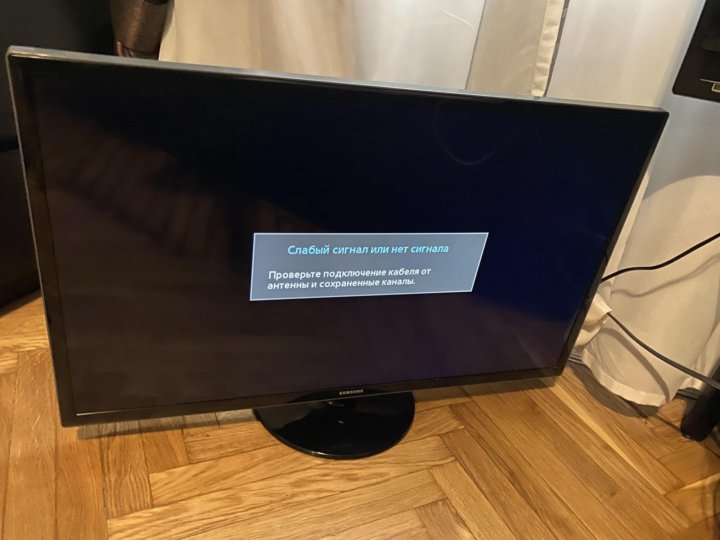 1. Нажмите «Расписание» на экране «Диспетчер расписания». Появится меню просмотра по расписанию. ◀ 2. Нажимайте кнопки ▲ / ▼ / ◄ / ► для настройки каждого меню параметров.
1. Нажмите «Расписание» на экране «Диспетчер расписания». Появится меню просмотра по расписанию. ◀ 2. Нажимайте кнопки ▲ / ▼ / ◄ / ► для настройки каждого меню параметров.
Page 13
●● Повторить: выберите «Один раз», «Вручную», «Сб-вс», «Пн-пт» или «Ежедневно» для настройки по своему усмотрению. Если вы выберете «Вручную», вы можете установить желаемый день. NN Значок (c) обозначает день, который вы выбрали. ●● Дата: вы можете установить желаемую дату. NN Доступно при выборе параметра «Один раз при повторении». ●● Время начала: вы можете установить желаемое время начала.NN Если вы хотите отредактировать или отменить зарезервированное расписание, выберите зарезервированное ◀ расписание в Диспетчере расписания. Затем нажмите кнопку ENTERE и выберите «Изменить» или «Удалить».
Page 14
■■ Редактировать канал OO MENUm → Трансляция → Редактировать канал → ENTERE Вы можете редактировать или удалять каналы. 1. Перейдите на экран редактирования канала. 2. С помощью кнопок ▲ / ▼ выберите нужный канал, затем нажмите кнопку ENTERE. Значок (c) указывает на выбранный вами канал. NN Вы можете выбрать более одного канала.◀ NN Снова нажмите ENTERE, чтобы отменить выбор канала.
Page 15
NN Использование цветных и функциональных кнопок с каналом редактирования. ●● a Красный (Изменить номер): изменение порядка каналов в списке каналов. –– E (Готово): завершает изменение порядка каналов. ●● b Зеленый (Заблокировать / Разблокировать): заблокировать канал, чтобы его нельзя было выбрать и просмотреть. / Разблокируйте канал, который вы заблокировали. NN Эта функция доступна, только если для параметра Блокировка канала установлено значение Вкл. NN Появится экран ввода PIN-кода.Введите свой 4-значный PIN-код. Измените PIN-код с помощью параметра «Изменить PIN-код».
Page 16
●●} Синий (Выбрать все / Отменить все): выбор или отмена выбора всех каналов одновременно. ●● (Перейти): переход к каналу напрямую путем нажатия цифр (0 ~ 9). ●● k (Страница): переход к предыдущей или следующей странице. ●● T (Инструменты): отображение меню параметров. Отображаемые пункты меню параметров могут различаться в зависимости от состояния и типа канала. –– Сортировка (только для цифровых каналов): изменение списка, упорядоченного по номеру канала или имени канала.◀ –– Антенна: выберите желаемый сигнал вещания.
●● k (Страница): переход к предыдущей или следующей странице. ●● T (Инструменты): отображение меню параметров. Отображаемые пункты меню параметров могут различаться в зависимости от состояния и типа канала. –– Сортировка (только для цифровых каналов): изменение списка, упорядоченного по номеру канала или имени канала.◀ –– Антенна: выберите желаемый сигнал вещания.
Page 17
–– Категория: измените режим канала на «Все», «ТВ», «Радио», «Данные / другое», «Аналоговый», «Недавно просматриваемые», «Самые просматриваемые». Отображается выбранный режим канала. –– Изм. Избранное: прямой переход к экрану «Изм. Избранное». –– Переименовать канал (только аналоговые каналы): присвоить каналу имя длиной до пяти символов. Например, Еда, Гольф и т. Д. Это упрощает поиск и выбор канала. ◀ –– Информация о канале: отображение сведений о выбранном канале.–– Информация: отображение сведений о выбранной программе.
Page 18
■■ Изменить избранное t OO MENUm → Трансляция → Изменить избранное → ENTERE Вы можете добавлять, редактировать или удалять избранные каналы. 1. Перейдите на экран «Редактировать избранное». 2. Нажмите кнопки ▲ / ▼, чтобы выбрать нужный канал, а затем нажмите кнопку ENTERE. ◀ 3. Выберите конкретный список избранного из «Избранное 1–5» с помощью кнопки b (Изменить избранное), а затем нажмите кнопку {(Добавить). Выбранный канал добавлен в избранное 1-5.NN Один избранный канал может быть добавлен в несколько избранных среди избранных 1-5.
Page 19
NN Использование цветных и функциональных кнопок с Edit Favorites. ●● a Красный (Категория / Изменить порядок) –– Категория: изменяет режим канала на «Все», «ТВ», «Радио», «Аналоговый», «Данные / другое», «Последние просмотренные», «Самые просматриваемые». Отображается выбранный режим канала. –– Изменить порядок: изменение порядка избранных каналов. –– E (Готово): завершает изменение порядка каналов. ◀ ●● b Зеленый (Изменить избран.): Изменение списка избранного среди избранного 1-5. ●● {Желтый (Добавить / Удалить) –– Добавить: добавление выбранных каналов в Избранное 1-5.
●● {Желтый (Добавить / Удалить) –– Добавить: добавление выбранных каналов в Избранное 1-5.
Page 20
●● (Перейти): прямой переход к каналу путем нажатия цифр (0 ~ 9). ●● k (Страница): переход к предыдущей или следующей странице. ●● T (Инструменты): отображение меню параметров. Отображаемые пункты меню параметров могут различаться в зависимости от состояния и типа канала. –– Копировать в избранное: редактирование выбранного избранного канала в Избранном 1-5. ◀ –– –– –– –– Переименовать в избранное: присвоение собственного имени избранному каналу.Антенна: выберите желаемый сигнал вещания. Редактировать канал: перейти непосредственно к экрану редактирования канала.
Page 21
❑❑ Блокировка программы ■■ Блокировка рейтинга программы (в зависимости от страны) OO MENUm → Вещание → Блокировка рейтинга программы → ENTERE Предотвращение просмотра неподходящей программы неавторизованными пользователями, например детьми, с заданным пользователем 4-значный PIN-код. Если выбранный канал заблокирован, отображается символ «\». ◀ NN Элементы блокировки рейтинга программ различаются в зависимости от страны.
Page 22
■■ Блокировка канала OO MENUm → Трансляция → Блокировка канала → ENTERE Блокировка каналов в меню каналов для предотвращения просмотра неподходящей программы неавторизованными пользователями, например детьми. NN Доступно, только если для параметра Источник установлено значение ТВ.
Page 23
❑❑ Другие функции ■■ Настройки канала OO MENUm → Трансляция → Настройки канала → ENTERE ●● Страна (область) (в зависимости от страны) Появится экран ввода PIN-кода. Введите свой 4-значный PIN-код.◀ Цифровой канал: изменение страны для цифровых каналов. Аналоговый канал: изменение страны для аналоговых каналов.
Page 24
●● Ручная настройка Поиск канала вручную и сохранение в телевизоре. NN Если канал заблокирован, появится окно ввода PIN-кода. NN В зависимости от источника канала может поддерживаться ручная настройка. ●● Настройка цифрового канала: поиск цифрового канала вручную и сохранение ◀ на экране телевизора. Нажмите кнопку New для поиска цифровых каналов.По окончании сканирования канал обновляется в списке каналов.
NN В зависимости от источника канала может поддерживаться ручная настройка. ●● Настройка цифрового канала: поиск цифрового канала вручную и сохранение ◀ на экране телевизора. Нажмите кнопку New для поиска цифровых каналов.По окончании сканирования канал обновляется в списке каналов.
Page 25
●● Настройка аналогового канала: поиск аналогового канала. Нажмите кнопку «Новый» для поиска каналов, настроив Программу, Систему цвета, Звуковую систему, Канал, Поиск. NN Режим канала –– P (режим программы): после завершения настройки радиостанциям в вашем регионе будут присвоены номера позиций от P0 до P99. Вы можете выбрать канал, введя номер позиции в этом режиме.
Page 26
●● Точная настройка (только аналоговые каналы) Если сигнал слабый или искаженный, выполните точную настройку канала вручную. NN Точно настроенные каналы отмечены звездочкой «*». NN Чтобы сбросить точную настройку, выберите «Сброс». ●● Перенести список каналов (в зависимости от страны) ◀ Импортирует или экспортирует карту каналов. Для использования этой функции необходимо подключить USB-накопитель. NN Появится экран ввода PIN-кода. Введите свой 4-значный PIN-код. NN Поддерживаемые файловые системы: FAT и NTFS.
Page 27
■■ Субтитры t OO MENUm → Трансляция → Субтитры → ENTERE Используйте это меню для установки режима субтитров. ●● Субтитры: включение и выключение субтитров. ●● Режим субтитров: установка режима субтитров. ●● Язык субтитров: установка языка субтитров. NN Если программа, которую вы смотрите, не поддерживает функцию С нарушением слуха, автоматически активируется Нормальный режим, даже если выбран режим С нарушением слуха. NN Английский язык используется по умолчанию в случаях, когда выбранный язык недоступен в трансляции.
Page 28
■■ Параметры звука (только для цифровых каналов) OO MENUm → Трансляция → Параметры звука → ENTERE ●● Язык звука t Измените значение по умолчанию для языков звука. Первичное аудио / Вторичное аудио: вы можете установить первичное или вторичное аудио. ◀ NN Доступный язык может отличаться в зависимости от трансляции.
Первичное аудио / Вторичное аудио: вы можете установить первичное или вторичное аудио. ◀ NN Доступный язык может отличаться в зависимости от трансляции.
Page 29
●● Аудиоформат Когда звук воспроизводится как из основного динамика, так и из приемника звука, может возникать эхо звука из-за разницы в скорости декодирования между основным динамиком и приемником звука.В этом случае используйте функцию громкоговорителя телевизора. NN Аудиоформат может отличаться в зависимости от трансляции. 5.1-канальный звук Dolby Digital доступен только при подключении внешнего динамика через оптический кабель.
Page 30
■■ Язык телетекста (в зависимости от страны) OO MENUm → Трансляция → Язык телетекста → ENTERE ●● Язык телетекста NN Английский язык используется по умолчанию в случаях, когда выбранный язык недоступен при трансляции. ●● Основной телетекст / Дополнительный телетекст ◀ NN Основной телетекст и дополнительный телетекст могут не поддерживаться в некоторых странах.
Page 31
■■ Цифровой текст (только для Великобритании) OO MENUm → Трансляция → Цифровой текст → ENTERE Если программа транслируется с цифровым текстом, эта функция включена. NN MHEG (Группа экспертов по кодированию мультимедийной и гипермедийной информации) ◀ Международный стандарт для систем кодирования данных, используемых в мультимедиа и гипермедиа. Это более высокий уровень, чем система MPEG, которая включает гипермедиа с привязкой к данным, такую как неподвижные изображения, сервис символов, анимацию, графические и видеофайлы, а также мультимедийные данные.
Page 32
■■ Общий интерфейс OO MENUm → Трансляция → Общий интерфейс → ENTERE ●● Меню CI: позволяет пользователю выбирать из меню, предоставляемого CAM. Выберите меню CI на основе меню PC Card. ●● Транскодирование видео CAM: вы можете настроить параметр для автоматического перекодирования видеокодека из CAM. Выключите его, если не хотите его использовать. NN Вы должны использовать CAM, поддерживающий перекодирование видеокодека.
NN Вы должны использовать CAM, поддерживающий перекодирование видеокодека.
Page 33
●● Информация о приложении: просмотр информации о модуле CAM, вставленном в слот CI, и о карте CI или CI + CARD, вставленной в модуль CAM.Вы можете установить CAM в любое время, независимо от того, включен телевизор или нет. 1. Приобретите модуль CI CAM у ближайшего дилера или по телефону. ◀ 2. Плотно вставьте карту CI CARD или CI + CARD в модуль CAM в направлении стрелки. 3. Вставьте модуль CAM с картой CI CARD или CI + CARD в слот общего интерфейса в направлении стрелки так, чтобы он был выровнен параллельно слоту. 4.
Page 34
❑❑ Изменение предустановленного режима изображения ■■ Режим изображения t OO MENUm → Изображение → Режим изображения → ENTERE Выберите предпочитаемый тип изображения.NN При подключении ПК можно вносить изменения только в Развлечения и Стандарт. ◀ ●● ●● ●● ●● ●● Динамический: подходит для ярко освещенной комнаты. Стандарт: подходит для нормальной окружающей среды. Natural для светодиодов серии 5: подходит для снижения утомляемости глаз. Кино: подходит для просмотра фильмов в темной комнате. Развлекать: подходит для просмотра фильмов и игр.
Page 35
❑❑ Регулировка настроек изображения ■■ Подсветка / Контраст / Яркость / Резкость / Цвет / Оттенок (З / К) В вашем телевизоре есть несколько вариантов настройки для контроля качества изображения.NN ПРИМЕЧАНИЕ ●● В режимах аналогового ТВ, Внеш., AV системы PAL функция Оттенок (З / К) ◀ недоступна. ●● При подключении к ПК вы можете изменять только параметры «Подсветка», «Контрастность», «Яркость» и «Резкость». ●● Настройки можно изменять и сохранять для каждого внешнего устройства, подключенного к телевизору.
Page 36
■■ Размер изображения OO MENUm → Изображение → Размер изображения → ENTERE Установите различные параметры изображения, такие как размер изображения и соотношение сторон. NN Набор доступных элементов зависит от выбранного режима. NN В зависимости от источника входного сигнала параметры размера изображения могут различаться. ●● Размер изображения t: для приемника кабельного / спутникового телевидения также может быть свой собственный набор ◀ размеров экрана. Однако мы настоятельно рекомендуем чаще всего использовать режим 16: 9. Авто широкий: автоматически настраивает размер изображения в соответствии с соотношением сторон 16: 9.
NN В зависимости от источника входного сигнала параметры размера изображения могут различаться. ●● Размер изображения t: для приемника кабельного / спутникового телевидения также может быть свой собственный набор ◀ размеров экрана. Однако мы настоятельно рекомендуем чаще всего использовать режим 16: 9. Авто широкий: автоматически настраивает размер изображения в соответствии с соотношением сторон 16: 9.
Page 37
Zoom: Увеличивает широкоформатные изображения 16: 9 по вертикали, чтобы они соответствовали размеру экрана. NN Регулирует масштаб или положение с помощью кнопок ▲, ▼. 4: 3: установка основного режима изображения (4: 3).NN Не смотрите долго в формате 4: 3. Следы границ, отображаемые слева, справа и в центре экрана, могут вызвать остаточное изображение (выгорание экрана), на которое не распространяется гарантия. По размеру экрана: отображение полного изображения без обрезки при вводе сигналов HDMI (720p / 1080i / 1080p) или компонентного (1080i / 1080p).
Page 38
Smart View 1 для светодиодов серии 5: уменьшает исходный экран на 50%. Smart View 2 для LED-телевизоров серии 5: уменьшение исходного размера экрана на 25%.NN ПРИМЕЧАНИЕ ●● Smart View 1 доступен только в режиме HDMI. ●● Smart View 2 доступен только в режимах DTV и HDMI. ●● Размер изображения может различаться в зависимости от разрешения ввода при воспроизведении содержимого с помощью видео в Media Play. ●● Масштаб / положение: настройка размера и положения изображения. Доступно только в Zoom. ●● Положение: настройка положения изображения.
Page 39
NN ПРИМЕЧАНИЕ ●● После выбора По размеру экрана в режиме HDMI (1080i / 1080p) или Компонент (1080i / 1080p) вам может потребоваться центрировать изображение: 1.Выберите позицию. Нажмите кнопку ENTERE. 2. Нажмите кнопку ▲, ▼, ◄ или ►, чтобы переместить изображение. ●● Если вы хотите сбросить отрегулированное положение, выберите «Сброс» на ◀ экране «Положение». Картинка будет установлена в положение по умолчанию.
Page 40
■■ PIP t OO MENUm → Изображение → PIP → ENTERE Вы можете смотреть ТВ-тюнер и один внешний видеоисточник одновременно. Например, если у вас есть кабельная приставка, подключенная к разъему Cable In, вы можете использовать PIP для просмотра программ с кабельной приставки и просмотра фильма с проигрывателя Blu-ray, подключенного к разъему HDMI In.NN ПРИМЕЧАНИЕ ◀ ●● Если выключить телевизор во время просмотра в режиме PIP, окно PIP исчезнет.
Page 41
●● Настройки PIP ◀ ●● ●● ●● ●● ●● ●● Основное изображение Дополнительное изображение Компонент, HDMI TV PIP: включение или выключение функции PIP. Антенна: выберите «Воздух» или «Кабель» в качестве источника входного сигнала для дополнительного экрана. Канал: выберите канал для дополнительного экрана. Размер: выберите размер дополнительного изображения. Позиция: выберите положение для дополнительного изображения. Выбор звука: вы можете выбрать нужный звук в режиме PIP.
Page 42
❑❑ Изменение параметров изображения ■■ Расширенные настройки OO MENUm → Изображение → Расширенные настройки → ENTERE (доступно в стандартном режиме / режиме видео). Вы можете настроить подробные настройки экрана, включая цвет и контраст. NN При подключении ПК вы можете изменять только баланс белого и гамму. ◀ ●● Автоконтраст: регулировка контрастности экрана. ●● Черный тон: выберите уровень черного, чтобы настроить глубину экрана. ●● Телесный оттенок: настройка цвета телесного тона.
Page 43
●● Режим только RGB: отображение красного, зеленого и синего цветов для точной настройки оттенка и насыщенности. ●● Цветовое пространство: настройка диапазона цветов, доступных для создания изображения. ●● Баланс белого: настройка цветовой температуры для более естественного изображения. К: смещение / З: смещение / С: смещение: настройка темноты каждого цвета (красного, зеленого, синего). К: усиление / З: усиление / С: усиление: регулировка яркости каждого цвета (красного, зеленого, синего). Сброс: сброс баланса белого до значений по умолчанию.
Сброс: сброс баланса белого до значений по умолчанию.
Page 44
■■ Параметры изображения OO MENUm → Изображение → Параметры изображения → ENTERE NN При подключении ПК вы можете изменять только цветовой тон. ●● Цветовой оттенок NN Теплый1 или Теплый2 отключаются, когда режим изображения ◀ Динамический. NN Настройки можно настроить и сохранить для каждого внешнего устройства, подключенного к входу на телевизоре.
Page 45
●● Digital Clean View: если принимаемый телевизором слабый сигнал вещания, вы можете активировать функцию Digital Clean View, чтобы уменьшить любые статические помехи и ореолы, которые могут появляться на экране.NN Если сигнал слабый, попробуйте другие варианты, пока не получите наилучшее изображение. Автоматическая визуализация: при переключении аналоговых каналов отображает мощность сигнала. ◀ NN Доступно только для аналоговых каналов. NN При нажатии кнопки INFO отображается полоса мощности сигнала.
Page 46
●● Уровень черного HDMI: выбор уровня черного на экране для регулировки глубины экрана. NN Доступно только в режиме HDMI (сигналы RGB). ●● Режим фильма: настройка телевизора на автоматическое распознавание и обработку киносигналов от ◀ всех источников и настройку изображения для достижения оптимального качества.NN Доступно в режиме ТВ и режиме внешнего входа, который поддерживает SD (480i / 576i) и HD (1080i), за исключением режима ПК. NN Если изображение на экране не выглядит естественным, выберите для него значение «Выкл. / Авто1 / Авто2» в режиме «Кино».
Page 47
■■ Изображение выключено t OO MENUm → Изображение → Изображение выключено → ENTERE Экран отключается, но звук остается включенным. Нажмите любую кнопку, кроме кнопки громкости, чтобы включить экран. ■■ Сбросить изображение OO MENUm → Изображение → Сбросить изображение → ENTERE Сбрасывает текущий режим изображения до настроек по умолчанию.
Page 48
❑❑ Изменение предустановленного режима звука ■■ Режим звука OO MENUm → Звук → Режим звука → ENTERE ◀ ●● ●● ●● ●● ●● Стандартный: выбор обычного режима звука. Музыка: усиление музыки над голосами. Кино: Обеспечивает лучший звук для фильмов. Четкий голос: усиление голоса по сравнению с другими звуками. Усиление: увеличьте интенсивность высокочастотного звука, чтобы улучшить качество прослушивания для людей с нарушениями слуха. NN Если для параметра «Выбор динамика» установлено значение «Внешний динамик», режим звука будет отключен.
Музыка: усиление музыки над голосами. Кино: Обеспечивает лучший звук для фильмов. Четкий голос: усиление голоса по сравнению с другими звуками. Усиление: увеличьте интенсивность высокочастотного звука, чтобы улучшить качество прослушивания для людей с нарушениями слуха. NN Если для параметра «Выбор динамика» установлено значение «Внешний динамик», режим звука будет отключен.
Page 49
❑❑ Регулировка параметров звука ■■ Звуковой эффект (только в стандартном режиме звука) OO MENUm → Звук → Звуковой эффект → ENTERE ●● DTS TruSurround ◀ Эта функция обеспечивает виртуальный 5.1-канальный объемный звук через пару динамиков с использованием технологии HRTF (Head Related Transfer Function). ●● DTS TruDialog Эта функция позволяет усилить голос по сравнению с фоновой музыкой или звуковыми эффектами, чтобы диалоги можно было слышать более четко.
Page 50
●● Эквалайзер Используйте эквалайзер для настройки звука для каждого динамика.Баланс: регулировка баланса между правым и левым динамиками. 100 Гц / 300 Гц / 1 кГц / 3 кГц / 10 кГц (регулировка полосы пропускания): регулирует уровень определенных частот полосы пропускания. Сброс: восстановление настроек эквалайзера по умолчанию. NN Если для параметра «Выбор динамика» установлено значение «Внешний динамик», звуковой эффект отключен.
Page 51
■■ Настройки динамика OO MENUm → Звук → Настройки динамика → ENTERE ●● Выбор динамика t Из-за разницы в скорости декодирования между основным динамиком и аудиоприемником может возникать эхо.В этом случае установите телевизор на внешний динамик. NN Если для параметра «Выбор динамика» установлено значение «Внешний динамик», кнопки регулировки громкости и ◀ MUTE не будут работать, а настройки звука будут ограничены. NN Если для параметра «Выбор динамика» установлено значение «Внешний динамик».
Page 52
●● Автоматическая громкость Для выравнивания уровня громкости на каждом канале установите значение Нормальный. Ночь: этот режим обеспечивает улучшенное качество звука по сравнению с обычным режимом, почти не создавая шума. Полезно ночью. NN Чтобы использовать регулятор громкости на устройстве-источнике, подключенном к телевизору, установите для параметра Auto Volume значение Off на телевизоре.В противном случае изменение громкости на исходном устройстве может не применяться.
Ночь: этот режим обеспечивает улучшенное качество звука по сравнению с обычным режимом, почти не создавая шума. Полезно ночью. NN Чтобы использовать регулятор громкости на устройстве-источнике, подключенном к телевизору, установите для параметра Auto Volume значение Off на телевизоре.В противном случае изменение громкости на исходном устройстве может не применяться.
Page 53
■■ Дополнительные настройки OO MENUm → Звук → Дополнительные настройки → ENTERE ●● Уровень звука DTV (только для цифровых каналов): эта функция позволяет уменьшить ◀ неравномерность голосового сигнала (который является одним из сигналы, полученные во время цифрового телевещания) до желаемого уровня. NN В зависимости от типа сигнала вещания, MPEG / HE-AAC можно настроить в диапазоне от -10 дБ до 0 дБ.NN Чтобы увеличить или уменьшить громкость, отрегулируйте диапазон от 0 до -10 соответственно.
Page 54
●● Цифровой аудиовыход: цифровой аудиовыход используется для передачи цифрового звука, уменьшения помех, поступающих на динамики и различные цифровые устройства, такие как DVD-проигрыватель. Аудиоформат: вы можете выбрать выходной формат цифрового звука. Доступный формат вывода цифрового звука может отличаться в зависимости от источника входного сигнала. NN Подключив 5.1-канальные динамики в системе Dolby Digital, вы получите максимальное maxim интерактивное ощущение трехмерного звука.
Page 55
●● Dolby Digital Comp: Эта функция минимизирует несоответствие сигналов между цифровым сигналом Dolby Digital и голосовым сигналом (например, MPEG Audio, HE-AAC, ATV Sound). NN Выберите Line, чтобы получить динамичный звук, и RF, чтобы уменьшить разницу между громкими и тихими звуками в ночное время. Линия: Установите выходной уровень для сигналов больше или меньше, чем -31 дБ (эталонный), либо на -20 дБ, либо на -31 дБ. RF: Установите выходной уровень для сигналов больше или меньше, чем -20 дБ (эталонный), либо на -10 дБ, либо на -20 дБ.
Page 56
❑❑ Выбор режима звука t При установке Dual I-II на экране отображается текущий режим звука. A2 Стерео NICAM Стерео ◀ Тип звука Двойной I-II По умолчанию Моно Моно Автоматическое изменение Стерео Стерео ↔ Моно Двойной Двойной I ↔ Двойной II Двойной I Моно Моно Автоматическое изменение Стерео Моно ↔ Стерео Двойное Моно → Двойное I Двойное II Двойное I NN Если стерео сигнал слабый и происходит автоматическое переключение, затем переключение на моно. NN Активируется только в стереофоническом звуковом сигнале.
Page 57
❑❑ Выполнение начальной настройки ■■ Настройка OO MENUm → Система → Настройка → ENTERE Настройте каналы и время при настройке телевизора в первый раз или при сбросе настроек устройства. NN Выполните первоначальную настройку, следуя инструкциям на телевизоре.
Page 58
❑❑ Установка времени ■■ Время OO MENUm → Система → Время → ENTERE. Текущее время будет отображаться при каждом нажатии кнопки INFO. ●● Часы: установка часов предназначена для использования различных функций таймера телевизора.NN Если вы отсоедините шнур питания, вам придется заново установить часы. Режим часов: установка текущего времени вручную или автоматически. ◀ –– Авто: автоматическая установка текущего времени с использованием времени цифрового канала. NN Антенна должна быть подключена для автоматической установки времени.
Page 59
Установка часов: установка даты и времени. NN Доступно, только если для параметра Режим часов установлено значение Ручной. NN Дату и время можно установить напрямую, нажимая цифровые кнопки на пульте дистанционного управления.Часовой пояс (в зависимости от страны): выберите свой часовой пояс. NN Эта функция доступна, только если для параметра Режим часов установлено значение Авто. NN При выборе «Вручную» в часовом поясе активируются GMT и DST. ◀ Time Offset (только для Великобритании): настройка времени, когда ваш телевизор получает информацию о времени через Интернет.
Page 60
❑❑ Использование таймера сна OO MENUm → Система → Время → Таймер сна → ENTERE ●● Таймер сна t: автоматическое выключение телевизора по истечении заданного периода времени.(30, 60, 90, 120, 150 и 180 минут) NN Используйте кнопки ▲ / ▼, чтобы выбрать период времени, а затем нажмите ENTERE. Чтобы отменить таймер сна, выберите «Выкл.».
Page 61
❑❑ Настройка таймера включения / выключения OO MENUm → Система → Время → Таймер включения Таймер выключения → ENTERE ●● Таймер включения: можно настроить три отдельные конфигурации таймера включения. (Таймер включения 1, таймер включения 2, таймер включения 3) Настройка: выберите Выкл., Один раз, Ежедневно, Пн-Пт, Пн-Сб, Сб-Вс или Ручной, чтобы установить по своему усмотрению. Если вы выберете «Вручную», вы можете установить день, когда вы хотите активировать таймер.◀ NN Значок c обозначает день, который вы выбрали. Время: установите часы и минуты. Громкость: установите желаемый уровень громкости.
Page 62
Источник: для выбора источника контента, который будет воспроизводиться при включении телевизора. Вы можете: –– Выбрать телевизор, и телевизор будет отображать определенный эфирный или кабельный канал. –– Выберите USB, и телевизор будет воспроизводить фото или аудиофайлы с устройства USB. –– Выберите на телевизоре источник, к которому вы подключили приставку, и ◀ включите телевизор, отображающий канал из приставки.NN USB-устройство должно быть подключено к телевизору, прежде чем вы сможете выбрать USB.
Page 63
NN Если вы выбираете источник, отличный от ТВ или USB, вы должны: ●● Подключить к этому источнику кабельную или спутниковую приставку ●● Установите на приставке канал, который вы хотите смотреть, когда телевизор включается ●● Оставьте приставку включенной. NN При выборе источника, отличного от ТВ или USB, параметры Антенна и Канал исчезнут. Антенна (если для параметра Источник установлено значение ТВ): выберите ATV или DTV. ◀ Канал (если для параметра Источник установлено значение ТВ): выберите нужный канал.
◀ Канал (если для параметра Источник установлено значение ТВ): выберите нужный канал.
Page 64
Музыка / Фото (если для параметра Источник установлено значение USB): выберите папку на устройстве USB, содержащую музыкальные файлы или файлы фотографий, которые будут воспроизводиться при автоматическом включении телевизора. –– Если на устройстве USB нет музыкального файла или папка, содержащая музыкальный файл, не выбрана, функция таймера не работает правильно. –– Если на устройстве USB есть только один файл фотографии, слайд-шоу не будет воспроизводиться.◀ –– Если имя папки слишком длинное, выбрать папку невозможно.
Page 65
–– При использовании таймера включения рекомендуется использовать карту памяти USB и устройство для чтения нескольких карт. –– Функция таймера включения может не работать с USB-устройствами со встроенным аккумулятором, MP3-плеерами или PMP некоторых производителей, поскольку для распознавания этих устройств требуется много времени. ●● Таймер выключения: можно настроить три отдельные конфигурации таймера выключения. (Таймер выключения ◀ 1, Таймер выключения 2, Таймер выключения 3) Настройка: выберите Выкл., Один раз, Ежедневно, Пн ~ Пт, Пн ~ Сб, Сб ~ Вс или Ручной, чтобы установить по вашему усмотрению.
Page 66
❑❑ Экономичные решения ■■ Эко-решение OO MENUm → Система → Эко-решение → ENTERE ●● Энергосбережение: регулирует яркость телевизора для снижения энергопотребления ◀. ●● Eco Sensor для LED-телевизоров серии 5: для повышения экономии энергии; настройки изображения автоматически адаптируются к освещению в комнате. NN Если вы настроите подсветку, датчик Eco будет отключен. Мин. Подсветка: когда датчик Eco включен, минимальную яркость экрана можно настроить вручную.
Page 67
●● Выключение при отсутствии сигнала: чтобы избежать ненужного потребления энергии, установите, как долго телевизор будет оставаться включенным, если он не принимает сигнал. NN Отключено, когда компьютер находится в режиме энергосбережения. ●● Автовыключение: телевизор автоматически выключится, если в течение 4 часов не будет получено никаких действий со стороны пользователя. NN Если для параметра Auto Power Off установлено значение Off, телевизор останется включенным, даже если на нем не выполняются никакие операции.
NN Отключено, когда компьютер находится в режиме энергосбережения. ●● Автовыключение: телевизор автоматически выключится, если в течение 4 часов не будет получено никаких действий со стороны пользователя. NN Если для параметра Auto Power Off установлено значение Off, телевизор останется включенным, даже если на нем не выполняются никакие операции.
Page 68
❑❑ Другие функции ■■ Язык меню OO MENUm → Система → Язык меню → ENTERE Установите язык меню.■■ Время автозащиты OO MENUm → Система → Время автозащиты → ENTERE ◀ ●● Если экран остается в режиме ожидания с неподвижным изображением в течение определенного ▶ ▶ пользователем периода времени, включается экранная заставка для предотвращения появления фантомных изображений. изображения на экране.
Page 69
■■ Общие OO MENUm → Система → Общие → ENTERE ●● Игровой режим: при подключении к игровой консоли, такой как PlayStation ™ или Xbox ™, вы можете наслаждаться более реалистичным игровым процессом, выбрав игровой режим .NN ПРИМЕЧАНИЕ ●● Меры предосторожности и ограничения для игрового режима –– Чтобы отключить игровую консоль и подключить external другое внешнее устройство, установите для параметра «Игровой режим» значение «Выкл.» В меню настройки. –– Если вы открываете меню телевизора в игровом режиме, экран слегка трясется. ●● Игровой режим недоступен в режиме ТВ.
Page 70
●● Если Игровой режим включен: –– Режим изображения установлен на Стандартный, а Звуковой режим установлен на Кино. ●● Блокировка панели: блокировка или разблокировка всех клавиш на панели. ●● Логотип загрузки: отображение логотипа Samsung при включении телевизора.■■ Изменить PIN-код OO MENUm → Система → Изменить PIN-код → ENTERE ◀ Измените пароль, необходимый для настройки телевизора. NN Экран ввода PIN-кода появляется перед экраном настройки. NN Введите свой 4-значный PIN-код. Измените PIN-код с помощью параметра «Изменить PIN-код».
Page 71
■■ Видео DivX® по запросу OO MENUm → Система → Видео DivX® по запросу → ENTERE Показывает авторизованный регистрационный код для телевизора. Если вы подключитесь к веб-сайту DivX и зарегистрируетесь с 10-значным регистрационным кодом, вы сможете загрузить файл активации VOD.После того, как вы воспроизведете его с помощью видео, регистрация будет завершена. NN Для получения дополнительной информации о DivX® VOD посетите http://vod.divx.com.
Если вы подключитесь к веб-сайту DivX и зарегистрируетесь с 10-значным регистрационным кодом, вы сможете загрузить файл активации VOD.После того, как вы воспроизведете его с помощью видео, регистрация будет завершена. NN Для получения дополнительной информации о DivX® VOD посетите http://vod.divx.com.
Page 72
❑❑ Использование списка источников ■■ Список источников OO MENUm → Приложения → Список источников → ENTERE NN. При нажатии кнопки SOURCE сразу отображается экран источника. NN Вы можете выбирать только внешние устройства, подключенные к телевизору. В источнике подсвечиваются подключенные входы. ◀ NN Для получения подробной информации см. «Изменение источника входного сигнала» в Руководстве пользователя.
Page 73
❑❑ Подключение USB-устройства 1. Включите телевизор. 2. Подключите USB-устройство с фотографиями, музыкой и фильмами к USB-порту на боковой панели телевизора. 3. Когда USB подключен к телевизору, появляется всплывающее окно. Вы можете напрямую выбрать фотографии, видео или музыку.
Page 74
NN Он может некорректно работать с нелицензированными мультимедийными файлами. NN Список необходимых сведений перед использованием мультимедийного содержимого ●● MTP (протокол передачи мультимедиа) не поддерживается.●● Поддерживаемые файловые системы: FAT и NTFS. ●● Некоторые типы цифровых камер USB и аудиоустройств могут быть несовместимы с этим телевизором. ●● Содержимое мультимедиа поддерживает только последовательный формат jpeg. ●● Media Contents поддерживает только устройства USB Mass Storage Class (MSC). MSC – это массовое транспортное устройство класса запоминающих устройств.
Page 75
●● Перед подключением устройства к телевизору сделайте резервную копию файлов, чтобы ●● ●● ●● ◀ ●● ●● ●● предотвратить повреждение или потерю данных.SAMSUNG не несет ответственности за повреждение файлов данных или их потерю. HDD (жесткий диск), подключенный к USB, не поддерживается.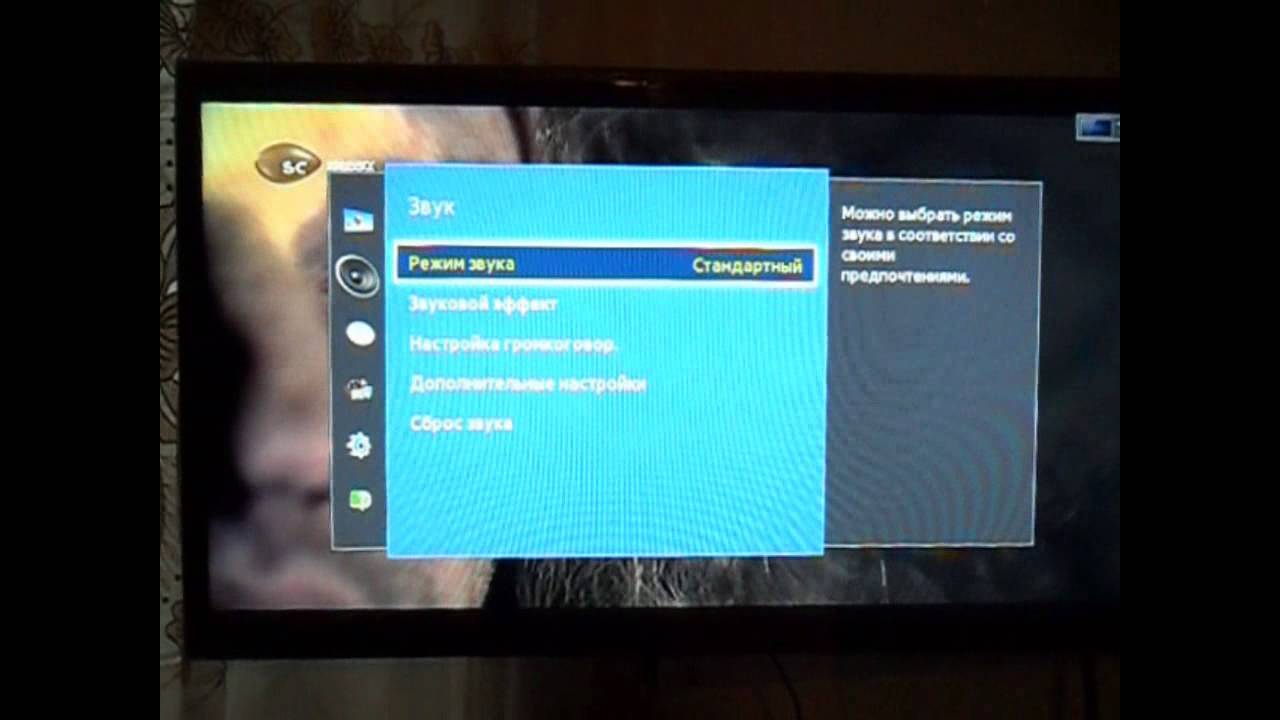 Не отключайте USB-устройство во время загрузки. Чем выше разрешение изображения, тем больше времени требуется для отображения на экране. Максимальное поддерживаемое разрешение JPEG составляет 15360 x 8640 пикселей.
Не отключайте USB-устройство во время загрузки. Чем выше разрешение изображения, тем больше времени требуется для отображения на экране. Максимальное поддерживаемое разрешение JPEG составляет 15360 x 8640 пикселей.
Page 76
●● Файлы MP3 с DRM, которые были загружены с платного сайта ◀, не могут быть воспроизведены. Управление цифровыми правами (DRM) – это технология, которая поддерживает создание, распространение и управление контентом интегрированным и всесторонним образом, включая защиту прав и интересов поставщиков контента, предотвращение незаконного копирования контента, а также а также ведение счетов и расчетов.●● Режим подключения PTP полностью доступен только для цифровых фотоаппаратов.
Page 77
●● Энергосберегающий режим некоторых внешних жестких дисков может ●● ●● ●● ◀ ●● отключаться автоматически при подключении к телевизору. Если используется удлинительный кабель USB, устройство USB может не распознаваться или файлы на устройстве могут не читаться. Если устройство USB, подключенное к телевизору, не распознается, список файлов на устройстве поврежден или файл из списка не воспроизводится, подключите устройство USB к ПК, отформатируйте устройство и проверьте подключение.
Page 78
Отключение USB-устройства 1. Нажмите кнопку SOURCE. 2. Выберите желаемое USB-устройство и нажмите кнопку TOOLS. Появится меню “Инструменты”. 3. Выберите «Отключить USB-устройство» и дождитесь отключения выбранного USB-устройства. Вы можете отключить USB-устройство от телевизора. NN Чтобы отсоединить USB-устройство от телевизора, мы рекомендуем использовать функцию «Отключить USB-устройство».
Page 79
❑❑ Использование мультимедийного содержимого OO MENUm → Приложения → Media Play → ENTERE Наслаждайтесь фотографиями, музыкой и файлами фильмов, сохраненными на запоминающем устройстве USB Mass Storage Class (MSC).1. Нажмите кнопку MEDIA.P. 2. Нажмите кнопку ◄ / ►, чтобы выбрать желаемое меню (Фотографии, Видео, Музыка), затем нажмите кнопку ENTERE. ◀ 3. Нажмите кнопку ◄ / ►, чтобы выбрать желаемое устройство, затем снова нажмите кнопку ENTERE. 4. Нажмите кнопку ▲ / ▼ / ◄ / ►, чтобы выбрать нужный файл в списке, затем нажмите кнопку ENTERE или кнопку ∂ (воспроизведение).
Page 80
Воспроизведение выбранных файлов 1. Нажмите кнопку ▲, чтобы выбрать «Параметры» в верхней части каждого главного экрана, и выберите «Воспроизвести выбранное». 2.Выберите нужные файлы. NN Флажок появляется слева от выбранных файлов. NN Нажмите кнопку ENTERE еще раз, чтобы отменить выбор файла. ◀ 3. Нажмите кнопку ▲, чтобы выбрать Play. NN Вы можете выбрать или отменить выбор всех файлов, нажав кнопку «Выбрать все» / «Отменить выбор».
Page 81
❑❑ Воспроизведение фотографий / видео / музыки Во время воспроизведения файла нажмите кнопку ▲ / ▼ / ◄ / ►, чтобы выбрать нужное меню. NN Если меню параметров не отображается, нажмите кнопку TOOLS или ENTERE.NN Вы также можете использовать кнопки ∂ / ∑ / ∫ / π / µ на пульте дистанционного управления во время воспроизведения. NN Если вы нажмете кнопку INFO во время воспроизведения, вы сможете просмотреть информацию о воспроизведении.
Page 82
Меню воспроизведения ◀ Кнопка Действие Фото Видео Музыка / Предыдущий / Следующий ● / Запуск слайд-шоу / Остановка слайд-шоу ● Воспроизведение / пауза мини-плеера * ● ● / Предыдущий / следующий мини-плеер * ● ● / Перемотка назад / Ускоренная перемотка вперед ● ● * Эти кнопки появляются при установке в качестве фоновой музыки мини-плеера в фотографиях.
Page 83
Меню настроек ●● Кнопка «Фотографии» ◀ Операция Настройки слайд-шоу Вы можете установить скорость и эффекты во время слайд-шоу. Масштаб Вы можете увеличивать изображения в полноэкранном режиме. Повернуть Вы можете поворачивать изображения в полноэкранном режиме. Фоновая музыка / мини-плеер Вы можете установить фоновую музыку при просмотре слайд-шоу. / Вы можете управлять простыми меню воспроизведения. Настройки Режим изображения / Режим звука: вы можете настроить параметры изображения или звука. Информация: вы можете увидеть подробную информацию о проигрываемом файле.
Page 84
NN Во время слайд-шоу все файлы в списке файлов будут отображаться по порядку. NN Если вы нажмете кнопку ∂ (Воспроизведение) (или кнопку ▲ → Параметры → Слайд-шоу) в списке файлов, слайд-шоу начнется немедленно. NN Во время слайд-шоу вы можете регулировать скорость слайд-шоу с помощью кнопки π (REW) или μ (FF). ●● Поддерживаемые форматы фотографий NN Подробную информацию см. В разделе «Технические характеристики» в руководстве пользователя.
Page 85
●● Видео Кнопка Действие Поиск Поиск по заголовкам: вы можете напрямую переместить другой файл.Строка времени поиска: вы можете искать видео, используя кнопки ◄ и ► с интервалом в одну минуту или вводя номер напрямую. NN Может не поддерживаться в зависимости от источника входного сигнала. ◀ Режим повтора Вы можете повторно воспроизводить файлы фильмов. Размер изображения Вы можете настроить размер изображения по своему усмотрению. Настройки Настройки субтитров: вы можете воспроизводить видео с субтитрами.
Page 86
NN Если информация о времени видео неизвестна, время воспроизведения и индикатор выполнения не отображаются. NN В этом режиме вы можете просматривать видеоклипы, содержащиеся в игре, но не можете воспроизводить саму игру.●● Поддерживаемые форматы субтитров / видео NN Подробнее см. В разделе «Технические характеристики» в руководстве пользователя.
Page 87
●● Повтор работы кнопки «Музыка» Повторное воспроизведение музыкальных файлов. В случайном порядке Вы можете воспроизводить музыку в случайном порядке. Режим звука Вы можете отрегулировать настройку звука. NN Отображает только файлы с поддерживаемым расширением музыкального файла. Другие расширения файлов не отображаются, даже если они сохранены на том же USB-устройстве. ◀ NN Если при воспроизведении музыкальных файлов звук необычный, настройте Эквалайзер в меню «Звук».(Перемодулированный музыкальный файл может вызвать проблемы со звуком.
Page 88
Установка языка кодирования Установите язык кодирования, если текст не поддерживается. 1. Нажмите кнопку ▲, чтобы выбрать Параметры в верхней части музыки на главном экране и выберите Кодировка. 2. Выберите желаемый язык кодировки.
Page 89
❑❑ Просмотр электронного руководства ■■ Электронное руководство OO MENUm → Поддержка → электронное руководство → ENTERE. Вы можете прочитать введение и инструкции о функциях телевизора, хранящиеся в вашем телевизоре.NN Для получения подробной информации об экране электронного руководства см. «Как использовать электронное руководство» в Руководстве пользователя.
Page 90
❑❑ Использование самодиагностики ■■ Самодиагностика OO MENUm → Поддержка → Самодиагностика → ENTERE ●● Самодиагностика может занять несколько секунд, это часть нормальной работы ◀ телевизора. ●● Тест изображения: используйте для проверки наличия проблем с изображением. ●● Звуковой тест: использование встроенной мелодии для проверки наличия проблем со звуком. NN Если вы не слышите звук из динамиков телевизора, перед выполнением проверки звука убедитесь, что для параметра «Выбор динамика» установлено значение «Динамик ТВ» в меню «Звук».
Page 91
●● Информация о сигнале (только для цифровых каналов): качество приема канала HDTV либо идеальное, либо каналы недоступны. Отрегулируйте антенну, чтобы усилить сигнал. ●● Сброс: сброс всех настроек до заводских значений по умолчанию, кроме настроек сети. NN Экран ввода PIN-кода появляется перед экраном настройки. NN Введите свой 4-значный PIN-код. Измените PIN-код с помощью параметра «Изменить PIN-код».
Page 92
❑❑ Обновление программного обеспечения ■■ Обновление программного обеспечения OO MENUm → Поддержка → Обновление программного обеспечения → ENTERE Меню «Обновление программного обеспечения» позволяет обновить программное обеспечение телевизора до последней версии.Текущая версия: это версия программного обеспечения, уже установленного на телевизоре. ◀ NN После обновления программного обеспечения сделанные вами настройки видео и аудио вернутся к настройкам по умолчанию. Мы советуем вам записать свои настройки, чтобы их можно было легко сбросить после обновления.
Page 93
●● Обновить сейчас –– Через USB: вставьте USB-накопитель с файлом обновления микропрограммы, загруженным с www.samsung.com, в телевизор. NN Будьте осторожны, не отключайте питание и не извлекайте USB-накопитель до завершения обновления.После завершения обновления прошивки телевизор автоматически выключится и снова включится. –– По каналу: обновление программного обеспечения с использованием сигнала вещания.
Page 94
❑❑ Изменение режима использования ■■ Режим использования OO MENUm → Поддержка → Режим использования → ENTERE. Выберите режим использования, подходящий для вашего места. Мы настоятельно рекомендуем вам выбрать домашнее использование. ●● Домашнее использование: использование в домашних условиях – настройка по умолчанию. ●● Демонстрация магазина: демонстрация магазина предназначена только для розничной торговли. Если вы выберете Store ◀ Demo, некоторые функции не будут работать, а настройки изображения будут сбрасываться каждые 30 минут.
Page 95
❑❑ Просмотр контактов с Samsung ■■ Связаться с Samsung OO MENUm → Поддержка → Связаться с Samsung → ENTERE Просмотрите эту информацию, если ваш телевизор не работает должным образом или вы хотите обновить программное обеспечение. Вы можете найти информацию о наших call-центрах и о том, как загружать продукты и программное обеспечение.
Page 96
❑❑ Использование спортивного режима ■■ Спортивный режим t OO MENUm → Приложения → Спортивный режим → ENTERE Этот режим обеспечивает оптимальные условия для просмотра спортивных игр.NN Когда включен спортивный режим, автоматически устанавливается режим изображения и звука «Стадион». ◀ NN Если выключить телевизор во время просмотра спортивного режима, спортивный режим будет отключен.
Page 97
❑❑ Использование спутниковой системы для LED-телевизоров серии 5070 NN. Подробную информацию можно найти в дополнительном веб-руководстве на нашем веб-сайте “www. Samsung.com”. ●● Автонастройка OO MENUm → Трансляция → Автонастройка → ENTERE Если для параметра Источник антенны установлено значение Спутник ◀ ▶ –– Тип канала: выберите тип канала для сохранения.–– Спутник: выбор спутника для сканирования. Вариант может отличаться в зависимости от страны. –– Режим сканирования: выберите режим сканирования для выбранного спутника.
Page 98
●● Ручная настройка OO MENUm → Трансляция → Настройки канала → Ручная настройка → ENTERE Сканирование спутникового транспондера: выбор транспондера с помощью кнопок вверх / вниз. Режим сканирования: выбор свободных или всех каналов для сохранения. Сетевой поиск: выберите поиск в сети или нет. ◀ Качество сигнала: отображение текущего состояния транслируемого сигнала.NN Информация о спутнике и его транспондере может изменяться в зависимости от условий вещания.
Page 99
●● Спутниковая система OO MENUm → Трансляция → Настройки канала → Спутниковая система → ENTERE Появится экран ввода PIN-кода. Введите свой 4-значный PIN-код. Спутниковая система доступна, если для параметра Антенна установлено значение Спутник. Перед запуском автонастройки установите спутниковую систему. Затем сканирование каналов выполняется в обычном режиме. ●● Выбор спутника: вы можете выбрать спутники для этого телевизора.●● LNB Power: включает или отключает питание LNB.
Page 100
●● Настройки LNB: настройка внешнего оборудования. NN Доступно, если для параметра Питание LNB установлено значение Вкл. Спутник: выбор спутника для приема цифрового вещания. Транспондер: выбирает транспондер из списка или добавляет новый транспондер. DiSEqC Mode: выбирает режим DiSEqC для выбранного LNB. Нижние осцилляторы LNB: Устанавливает осцилляторы LNB на более низкую частоту. Upper LNB Oscillators: Устанавливает генераторы LNB на более высокую частоту.◀ Тон 22 кГц: выбирает тон 22 кГц в зависимости от типа LNB.
Page 101
●● Настройки SatCR / Unicable: настройка установки с одним кабелем. NN SatCR – это сокращение от маршрутизатора спутникового канала. NN Эта функция может не поддерживаться в зависимости от страны. SatCR / Unicable: включает или отключает поддержку установки с одним кабелем. ●● Настройки позиционера: настройка воздушного позиционера. NN Доступно, если для параметра Питание LNB установлено значение Вкл. Позиционер: включает или отключает позиционное управление.◀ Тип позиционера: устанавливает тип позиционирования между DiSEqC 1.
Page 102
Режим пользователя: Устанавливает положение спутниковой антенны в соответствии с каждым спутником. Если вы сохраняете текущее положение спутниковой антенны в соответствии с определенным спутником, когда требуется сигнал этого спутника, спутниковую антенну можно переместить в предварительно заданное положение. –– Спутник: выбор спутника, для которого требуется задать положение. –– Транспондер: выбор транспондера из списка для приема сигнала.–– Режим движения: выбор режима движения между дискретным и ◀ непрерывным движением.
Page 103
–– Перейти в сохраненное положение: поворот антенны в сохраненное положение спутника. –– Положение антенны: настройка и сохранение положения антенны для выбранного спутника. –– Сохранить текущее положение: сохраняет текущее положение как выбранный предел позиционирования. –– Качество сигнала: отображение текущего состояния транслируемого сигнала.
Page 104
Режим установщика: установка ограничений на диапазон движения спутниковой антенны или сброс положения.Обычно эта функция используется в руководстве по установке. –– Положение предела: выбор направления предела позиционера. –– Положение антенны: настройка и сохранение положения антенны ◀ выбранного спутника. –– Сохранить текущее положение: сохраняет текущее положение как выбранный предел позиционирования. –– Перейти к нулю: перемещает антенну в исходное положение.
Page 105
❑❑ Использование проводной сети для LED-телевизоров серии 5 (только для Великобритании) ■■ Подключение к проводной сети Вы можете подключить телевизор к локальной сети с помощью кабеля тремя способами: ●● Подключение порта LAN на телевизоре к внешнему модему ●● Подключение порта LAN на телевизоре к IP-устройству совместного доступа, который подключен к ◀ внешнему модему ●● Подключение порта LAN на телевизоре напрямую к сетевой розетке NN Для использования этого способа к розетке прилагается настенная розетка. к модему или маршрутизатору в другом месте вашего дома.
Page 106
●● Если для вашей сети требуется динамический IP-адрес, следует использовать модем или маршрутизатор ADSL ◀, поддерживающий протокол динамической конфигурации хоста (DHCP). Модемы и маршрутизаторы, поддерживающие DHCP, автоматически предоставляют значения IP-адреса, маски подсети, шлюза и DNS, необходимые вашему телевизору для доступа в Интернет, поэтому вам не нужно вводить их вручную. Большинство домашних сетей используют динамический IP-адрес. Для некоторых сетей требуется статический IP-адрес.
Page 107
■■ Настройка сети Используйте автоматическую настройку сети при подключении телевизора к сети, поддерживающей DHCP.Чтобы автоматически настроить подключение телевизора к кабельной сети, выполните следующие действия: 1. Перейдите на экран состояния сети. (Сеть → Состояние сети) 2. Вы можете проверить состояние подключения на экране. ◀ NN Если не удается установить автоматически, проверьте подключение порта LAN.
Page 108
NN Если вы не можете найти значения сетевого подключения или если вы хотите установить подключение вручную: 1. Выберите «Настройки IP» на экране «Состояние сети». NN Если не удается подключиться к сети автоматически, можно выбрать параметры IP.◀ 2. Установите для параметра IP значение Ввести вручную. 3. Переходите к каждому полю с помощью кнопок ▲ / ▼ / ◄ / ►. Введите значения сетевого подключения и нажмите ОК. 4. Появится экран сетевого подключения, и настройка сети будет завершена.
Page 109
Контрольный список на случай сбоя проводного сетевого подключения При сбое проводного сетевого подключения попробуйте применить следующую информацию к каждой проблеме. Проблемы ◀ Решения и пояснения Сетевой кабель не найден. • Убедитесь, что сетевой кабель подключен.Ошибка автоматической настройки IP. Попробуйте следующее, чтобы установить свой IP-адрес автоматически, или установите IP-адрес вручную, выбрав «Настройки IP». • Если он подключен, убедитесь, что роутер включен; если он включен, попробуйте выключить и снова включить.
Page 110
Проблемы Решения и объяснения Невозможно подключиться к сети. • Проверьте, правильно ли установлен ваш IP-адрес в настройках IP. Подключен к вашей локальной сети, но не может подключиться к Интернету. • Убедитесь, что кабель локальной сети Интернет правильно подключен к порту локальной сети маршрутизатора.• За дополнительной информацией обращайтесь к своему интернет-провайдеру. • Проверьте настройки DNS в настройках IP. • Если проблема не исчезнет, обратитесь к своему Интернет-провайдеру, чтобы получить доступ в Интернет.
Page 111
Если вашему телевизору не удается подключиться к Интернету Ваш телевизор не может подключиться к Интернету, потому что ваш поставщик Интернет-услуг постоянно зарегистрировал MAC-адрес (уникальный идентификационный номер) вашего ПК или модема, который затем он аутентифицируется каждый раз, когда вы подключаетесь к Интернету, чтобы предотвратить несанкционированный доступ.Поскольку у вашего телевизора другой MAC-адрес, ваш интернет-провайдер не может аутентифицировать его MAC-адрес, и ваш телевизор не может подключиться.
Samsung UE32F4000AW: Обновление прошивки. Руководство пользователя
Страница 1
2013 Samsung TV F / W Руководство по обновлению прошивки Samsung Electronics
Страница 2
Шаг1. Как подготовить USB-накопитель 1. Загрузите файл микропрограммы с сайта Samsung.com на свой компьютер. Имя файла: T-XXXX.X.exe ※ XXXX.X – версия прошивки. 2. Подключите USB-накопитель к USB-порту вашего ПК.Скопируйте файл на USB-накопитель. 3. Перейдите на USB-накопитель и дважды щелкните файл. 4. Щелкните кнопку «установить». 6. Убедитесь, что на USB-накопитель добавлена папка с файлами прошивки. 5. Файл будет установлен. 7.
Стр. 3
Шаг2. Как обновить прошивку через USB 4. Отображается сообщение о поиске обновления 1. Вставьте файлы с USB-накопителя. Нажмите Да. с прошивкой в USB-порт телевизора. 2.Включите телевизор и подождите 1-2 минуты. 3. Нажмите кнопку МЕНЮ, выберите «Поддержка», «Обновление программного обеспечения», а затем «По USB». 5. Если телевизор обнаружит допустимую версию прошивки, он отобразит сообщение ниже. Нажмите Да, после чего телевизор начнет обновляться. Доступно новое обновление программного обеспечения.
Page 4
Меры предосторожности При обновлении Не извлекайте USB-накопитель. Не отключайте шнур питания. Не выключайте телевизор. ※ Предупреждение Извлечение USB-накопителя или отключение кабеля питания может вызвать ошибку микропрограммы или отказ основной платы.На ошибки прошивки и сбои основной платы не распространяется гарантийная политика Samsung.
Page 5
Как обновить прошивку через Интернет 1. Включите телевизор. 2. Подтвердите, что ваш телевизор подключен к сети, используя тест состояния сети. 4. Отображается сообщение «Подключение к сетевому серверу…». Проверка обновлений… 5. Если телевизор обнаружит более новую версию прошивки 3. Нажмите кнопку МЕНЮ, выберите «Поддержка», «Обновление программного обеспечения», а затем «Обновить сейчас». версии с сервера, ТВ просит вас обновить новую версию.Нажмите Да. Доступно новое обновление программного обеспечения.
Руководство по эксплуатации для Samsung UE32F4000 32-дюймовый светодиодный телевизор HD Ready (продукт Argos 121/8626)
Выбрать подкатегориюВыберите тип продуктаНаушникиРадиоАудиоДинамикиЗвуковые системыПортативныйМобильные аксессуарыАвтомобильные аудиосистемыАксессуары для MP3Аксессуары для камерыБумбоксИгровые наушникиЗвуковая панельЗвуковая панельApple IpodsАудиооборудование Аксессуары для ТВДругоеSeries 067 Archive S
Выберите тип продуктаВертикальные чистящие средстваБаллоныСпециализированная уборкаРучная уборкаДоступ для ухода за поламиРучнаяСпециализированная чисткаЧисткаБеспроводныеРоботы-пылесосыРоботДругое
Выбрать продукт typeFurnitureDesksDivanMattressComfort ChairHeadboardsMedia UnitsChestsBunksBookcases & ShelvingFurniture DummyBedsBedroom PackagesWardrobesSideboardsHighsleepersGuestbedBedroomBookcases ShelvingSmall TablesMidsleepersMattressesUpholstery DummyAirbedWood FrameKitchen TableChairsCabinsKids BedframeDivansMattsArg Homebase DummyKids BedframesDisplay UnitCabinet DummyDining DummyBed CabsCoffee TablesDisplay CabinetsKitchen ChairsTV UnitsOccasional TablesOffice FurnitureMetal FrameLounge PackagesUpholstered FrameOffice Питомник DummyMidsleeperDisplay UnitsGuestbedsWood Эффект FrameWood PackageToddler BedsUpholstered PackageAirbedsFlooringAir BedsKitchen Unit AccessoriesFilingOffice PackagesSeries 331 Архив SH / д Управление ChairsTables И табуреты Формальные таблицы Серия 288 Архив SS Серия 599 Архив SS Серия 084 Архив S
Выберите продукт typeGas CookerHoodsRange CookersFridge FreezersTumble DryerFridge & LarderElectric CookersDishwashersChest FreezersFreezersHobsCondenser DryerBuilt В OvensWashing MachinesWasher DryersWashing машина двойного топливо Варочной Электрическая плита RefrigerationDual топливо CookerSmall Внутреннего AppliancesCooking PacksVented DryersRange Плита Газового Вино CoolersRange Варочного ElectricOvens Sline DishwasherDrl RefrigeSline Dwasher CookingSlimline DwasherOtherMicrowavePackages AddoDishwashers (си) Диапазон Варить газа DdChest морозильники DdХолодильник и кладовая DdSeries 159 Archive SEЭлектрические печи # n / aХолодильникиСушилки для белья60смДиапазонИнтегрированное бельеВстроенный 50см 50см 55см55см
Выберите продукт typeSteamerKitchen AppsHeatingToasterFood PreparationBlendersKettleKitchen MicrowavesCoffee MakerCoolingDeep Жир FryerSDAPan SetsSandwich ToasterFryingFood MixersCookersIrons Выпечка & RoastingElectric FiresAir PurifiersSingle PiecesPressure CookersHealth GrillsHumidifiersFiresDehumidifiersAir TreatmentMicrowave OvensGift PackBreadmakerSpecialist IroningHeaterOtherSaucepansIe Т.е Кухня HardwaIe Пан SetsIe SoloIe CombiParty ProductsIe GrillIe RoastingIe Сервизы
Выберите тип продукта3D Smart аксессуарыЖК-телевизорКомби-ТВСветодиодные телевизорыТелевизорыДомашний кинотеатрДомашний кинотеатрAVДругое60 дюймовБрендовый ЖК-телевизорСобственный бренд Led Tv
Выберите тип продуктаПрограммное обеспечениеXbox One HardwareПрограммное обеспечение для ПКПрограммное обеспечение PS4Программное обеспечение Xbox One Аппаратное обеспечениеPS4 оборудованиеПрограммное обеспечение PS3Программное обеспечение Xbox 360Digital Downloads
Выберите тип продуктаТрекеры активностиЧасы GPSУмные часыНосимые технические аксессуарыДругоеФорма-фактор
Samsung UE32F4000AW руководство
Страница: 1
E-MANUAL Спасибо за покупку этого Самсунга продукт.Чтобы получить более полное обслуживание, пожалуйста, зарегистрируйте свой продукт на www.samsung.com/register Модель ___________ Серийный номер _____________
Страница: 2
Содержание Настройка канала • Использование кнопки «ИНФОРМАЦИЯ» (руководство «Сейчас и далее») 1 • Запоминание каналов 2 • Использование меню «Канал» 6 • Программа блокировки 19 • Прочие функции 21 Основные характеристики • Изменение предварительно установленного режима изображения 32 • Регулировка настроек изображения 33 • Изменение параметров изображения 41 • Изменение предустановленного режима звука 51 • Регулировка настроек звука 52 • Выбор режима звука 59 Особенности предпочтений • Выполнение начальной настройки 60 • Установка времени 61 • Использование таймера сна 63 • Установка таймера включения / выключения 64 • Экономические решения 69 • Другие функции 71 Расширенные возможности • Использование списка источников 78 • Подключение USB-устройства 79 • Использование содержимого мультимедиа 85 • Воспроизведение фотографий / видео / музыки 87 • Использование функции 3D 95 Дополнительная информация • Просмотр электронного руководства 102 • Использование самодиагностики 103 • Обновление программного обеспечения 105 • Изменение режима использования 107 • Просмотр контактов Samsung 108 • Использование спортивного режима 109 • Использование спутниковой системы 110 • Использование беспроводной сети 118 • Использование проводной сети 131 • Управление устройствами, подключенными к сети 138 • Использование функций DLNA 141
Страница: 3
▶ ❑ ❑ Использование кнопки ИНФОРМАЦИЯ (руководство сейчас и далее) На дисплее отображается текущий канал и статус определенного аудио-видео. настройки.Гид “Сейчас и далее” показывает ежедневную информацию о телепрограммах для каждого канала. по времени трансляции. N N При нажатии кнопки INFO появляется информационный баннер канала. вверху экрана. Затем нажмите кнопку ENTERE, вы увидите детали программы. ● ● Прокрутите ◄, ►, чтобы просмотреть информацию о нужной программе во время просмотра. текущий канал. ● ● Прокрутите ▲, ▼, чтобы просмотреть информацию о других каналах. английский
Страница: 4
◀ ▶ ❑ ❑ Запоминание каналов ■ ■ Антенна О O MENUm → Трансляция → Антенна → ENTERE Прежде чем ваш телевизор сможет запоминать доступные каналы, вы должны укажите тип источника сигнала, подключенного к телевизору.английский
Страница: 5
◀ ▶ ■ ■ Автонастройка (в зависимости от страны) О O MENUm → Трансляция → Автонастройка → ENTERE N N Автоматически присвоенные номера программ могут не соответствовать фактическим или желаемые номера программ. Если канал заблокирован, окно ввода PIN-кода появляется. ● ● Автонастройка Антенна (Воздух / Кабель): выберите источник сигнала для запоминания. N N При выборе Air автоматически ищет канал и сохраняет его в ТЕЛЕВИЗОР. Тип канала (цифровой и аналоговый / цифровой / аналоговый): выберите канал источник для запоминания.английский
Страница: 6
◀ ▶ При выборе Кабель → Цифровой и аналоговый, Цифровой или Аналоговый. – – Выбор оператора (в зависимости от страны): выбор поставщика кабельные услуги. – – Режим поиска: поиск всех каналов с активными вещательными станциями и хранит их в телевизоре. N N Если вы выберете Быстрый, вы можете настроить Сеть, Идентификатор сети, Частота, модуляция и скорость передачи символов вручную, нажав кнопку кнопку на пульте дистанционного управления. – – Сеть: выбор режима настройки идентификатора сети: Авто или Ручной.● ● Идентификатор сети: если сеть установлена вручную, вы можете настроить идентификатор сети. с помощью цифровых кнопок. английский
Страница: 7
◀ ▶ ● ● Частота: отображает частоту канала (различается в каждом страна). ● ● Модуляция: отображает доступные значения модуляции. ● ● Скорость передачи: отображает доступные скорости передачи символов. ● ● Возможность поиска кабеля. (только в зависимости от страны и кабельных каналов) Устанавливает дополнительные параметры поиска, такие как частота и символьная скорость для поиск кабельной сети. Начальная частота / Конечная частота: установите начальную или конечную частоту (отличается каждая страна).Скорость передачи: отображает доступные скорости передачи символов. Модуляция: отображает доступные значения модуляции. английский
Страница: 8
◀ ▶ ❑ ❑ Использование меню “Канал” О O MENUm → Трансляция → Список каналов → ENTERE ■ ■ Список каналов Список каналов содержит каналы, отображаемые на вашем телевизоре, когда вы нажимаете кнопку кнопка канала. Вы можете просматривать информацию о канале, Все, ТВ, Радио, Данные / Другое, Аналог или избранное 1-5. Нажмите кнопку ► (Режим), чтобы изменить режим канала, или нажмите ◄ (Сортировка) кнопку, чтобы изменить порядок каналов в соответствии с номером или названием канала на список.N N При нажатии кнопки CH LIST на пульте дистанционного управления отображается список каналов. экран будет отображаться сразу. английский
Страница: 9
◀ ▶ Сортировка каналов ● ● Номер / Имя: упорядочивает каналы в соответствии с номерами каналов. или имя в списке. Канальный режим ● ● По воздуху / кабелю: переключение на эфир или по кабелю. ● ● Изм. Избранное: установка часто просматриваемых каналов как избранных. N N Для получения подробной информации об использовании «Редактировать избранное» см. «Редактировать. Избранное ». ● ● Избранное 1-5: отображение всех избранных каналов, сгруппированных до пяти групп.Каждая группа имеет отдельный экран. N N На телевизоре отображается Избранное 1–5, только если вы добавили избранное с помощью Редактировать избранное. английский
Страница: 10
◀ ▶ ● ● Все: отображение всех доступных на данный момент каналов. ● ● ТВ: отображение всех доступных на данный момент телеканалов. ● ● Радио: отображение всех текущих радиоканалов. ● ● Данные / Другое: отображение всех доступных на данный момент каналов MHP или других каналов. ● ● Аналоговый: отображение всех доступных на данный момент аналоговых каналов. английский
Страница: 11
◀ ▶ ■ ■ Руководство О O MENUm → Трансляция → Телегид → ENTERE Информация в EPG (электронном программном гиде) предоставляется вещательными компаниями.Используя расписания передач, предоставленные вещательными компаниями, вы можете указать программы, которые вы хотите посмотреть заранее, чтобы канал автоматически переключается на выбранный программный канал в указанное время. Программа записи могут отображаться пустыми или устаревшими в зависимости от статуса канала. ● ● a Красный (Quick Nav): быстрый просмотр телепрограмм в списке с помощью Кнопки ▲ / ▼ / ◄ / ►. ● ● b Зеленый (Категория канала): выберите тип каналов, которые вы хотите отображать. ● ● {Желтый (Диспетчер расписания): переход к зарезервированным программам в Диспетчер расписания.английский
Страница: 12
◀ ▶ ■ ■ Диспетчер расписания О O MENUm → Трансляция → Диспетчер расписания → ENTERE Вы можете настроить автоматическое отображение желаемого канала в заданное время. Кроме того, вы можете просматривать, изменять или удалять канал, зарезервированный для просмотра. N N Сначала необходимо установить текущее время с помощью функции Время → Часы в Системное меню для использования этой функции. 1. Нажмите «Расписание» на экране «Диспетчер расписания». Расписание Появится меню просмотра. 2. Нажимайте кнопки ▲ / ▼ / ◄ / ► для настройки каждого меню параметров.● ● Антенна: выберите желаемый сигнал вещания. ● ● Канал: выберите желаемый канал. английский
Страница: 13
◀ ▶ ● ● Повтор: выберите «Один раз», «Вручную», «Сб-вс», «Пн-пт» или «Ежедневно», чтобы установить ваше удобство. Если вы выберете «Вручную», вы можете установить желаемый день. N N Значок (c) обозначает день, который вы выбрали. ● ● Дата: вы можете установить желаемую дату. N N Доступно при выборе параметра «Один раз в повторении». ● ● Время начала: вы можете установить желаемое время начала. N N Если вы хотите отредактировать или отменить зарезервированное расписание, выберите зарезервированное расписание. расписание в диспетчере расписания.Затем нажмите кнопку ENTERE и выберите Edit или Delete. английский
Страница: 14
◀ ▶ ■ ■ Редактировать канал О O MENUm → Трансляция → Изменить канал → ENTERE Вы можете редактировать или удалять каналы. 1. Перейдите на экран редактирования канала. 2. С помощью кнопок ▲ / ▼ выберите нужный канал, затем нажмите кнопку Кнопку ENTERE. Значок (c) указывает на выбранный вами канал. N N Вы можете выбрать более одного канала. N N Нажмите ENTERE еще раз, чтобы отменить выбор канала. английский
Страница: 15
◀ ▶ N N Использование цветных и функциональных кнопок с Edit Channel.● ● Красный (Изменить номер): изменяет порядок каналов в списке каналов. ● ● b Зеленый (Заблокировать / Разблокировать): заблокировать канал, чтобы его нельзя было выбрано и просмотрено. / Разблокируйте канал, который вы заблокировали. N N Эта функция доступна, только если для параметра Блокировка канала установлено значение Вкл. N N Появится экран ввода PIN-кода. Введите свой 4-значный PIN-код. Изменить PIN-код с помощью параметра «Изменить PIN-код». ● ● {Желтый (Удалить): удаляет канал из списка каналов. английский
Страница: 16
◀ ▶ ● ●} Синий (Выбрать все / Отменить все): выбор или отмена выбора всех каналов на однажды.● ● (Перейти): переход к каналу напрямую путем нажатия цифр (0 ~ 9). ● ● k (Страница): переход к предыдущей или следующей странице. ● ● E (Готово): завершает изменение порядка каналов. ● ● T (Инструменты): отображение меню параметров. Появившиеся пункты меню параметров может отличаться в зависимости от статуса и типа канала. – – Сортировка (только для цифровых каналов): изменяет список, упорядоченный по каналам. номер или название канала. – – Антенна: выберите желаемый сигнал вещания. английский
Страница: 17
◀ ▶ – – Категория: измените режим канала на Все, ТВ, Радио, Данные / Другое, Аналог, Недавно просмотренные, Самые популярные.Выбранный канал отображается режим. – – Редактировать избранное: переход непосредственно к экрану «Редактировать избранное». – – Переименовать канал (только аналоговые каналы): присвоить имя до пять символов на канал. Например, еда, гольф и т. Д. Это делает легче найти и выбрать канал. – – Информация о канале: отображение сведений о выбранном канале. – – Информация: отображение сведений о выбранной программе. английский
Страница: 18
◀ ▶ ■ ■ Редактировать избранное t О O MENUm → Трансляция → Изм. Избранное → ENTERE Вы можете добавлять, редактировать или удалять избранные каналы.1. Перейдите на экран «Редактировать избранное». 2. С помощью кнопок ▲ / ▼ выберите нужный канал, а затем нажмите. Кнопку ENTERE. 3. Выберите конкретный список избранного из избранного 1-5 с помощью b (Изменить избранное) кнопку, а затем нажмите кнопку {(Добавить). Выбранный канал был добавлено в избранное 1-5. N N Один любимый канал можно добавить в несколько избранных среди Избранное 1-5. английский
Страница: 19
◀ ▶ N N Использование цветных и функциональных кнопок с Изм. Избранное.● ● красный (категория / порядок изменения) – – Категория: изменяет режим канала на Все, ТВ, Радио, Аналоговый, Данные / Другое, Недавно просмотренные, Самые популярные. Выбранный канал отображается режим. – – Изменить порядок: изменение порядка избранных каналов. – – E (Готово): завершает изменение порядка каналов. ● ● b Зеленый (Изменить избранное): изменение списка избранного среди избранных 1-5. ● ● {Желтый (Добавить / Удалить) – – Добавить: добавляет выбранные каналы в избранное 1-5. – – Удалить: удаление избранного канала из избранного 1-5.● ●} Синий (Выбрать все / Отменить все): выбор или отмена выбора всех каналов на однажды. английский
Страница: 20
◀ ▶ ● ● (Перейти): переход к каналу напрямую путем нажатия цифр (0 ~ 9). ● ● k (Страница): переход к предыдущей или следующей странице. ● ● T (Инструменты): отображение меню параметров. Появившиеся пункты меню параметров может отличаться в зависимости от статуса и типа канала. – – Копировать в избранное: редактировать выбранный избранный канал в избранном. 1-5. Вы можете добавить или удалить из списка избранного. – – Переименовать избранное: назначьте собственное имя любимого канала.- – Антенна: выберите желаемый сигнал вещания. – – Редактировать канал: переход непосредственно к экрану редактирования канала. – – Информация: отображение сведений о выбранной программе. английский
Страница: 21
◀ ▶ ❑ ❑ Программа блокировки ■ ■ Блокировка рейтинга программы (в зависимости от страны) О O MENUm → Трансляция → Блокировка программ → ENTERE Не позволяйте неавторизованным пользователям, например детям, смотреть неподходящие программа с задаваемым пользователем 4-значным PIN-кодом. Если выбранный канал заблокирован, отображается символ «\».N N Элементы блокировки рейтинга программы различаются в зависимости от страны. английский
Страница: 22
◀ ▶ ■ ■ Блокировка канала О O MENUm → Трансляция → Блокировка канала → ENTERE Блокируйте каналы в меню «Канал», чтобы не допустить несанкционированных пользователей, например детей от просмотра неподходящей программы. N N Доступно, только если для параметра Источник установлено значение ТВ. английский
Страница: 23
◀ ▶ ❑ ❑ Другие особенности ■ ■ Настройки канала О O MENUm → Трансляция → Настройки канала → ENTERE ● ● Страна (область) (в зависимости от страны) Появится экран ввода PIN-кода.Введите свой 4-значный PIN-код. Цифровой канал: изменение страны для цифровых каналов. Аналоговый канал: изменение страны для аналоговых каналов. английский
Страница: 24
◀ ▶ ● ● Ручная настройка Выполняет поиск канала вручную и сохраняет его в телевизоре. N N Если канал заблокирован, появится окно ввода PIN-кода. N N В зависимости от источника канала может поддерживаться ручная настройка. ● ● Настройка цифрового канала: поиск цифрового канала вручную и сохранение в телевизоре. Нажмите кнопку New для поиска цифровых каналов.Когда сканирование завершено, канал обновлен в списке каналов. – – При выборе Антенна → Воздух: Канал, Частота, Полоса пропускания – – При выборе Антенна → Кабель: Частота, Модуляция, Символ. Показатель английский
Страница: 25
◀ ▶ ● ● Настройка аналогового канала: поиск аналогового канала. нажмите Новая кнопка для поиска каналов путем настройки Программы, Цвета Система, Звуковая Система, Канал, Поиск. N N Канальный режим – – P (программный режим): когда настройка завершена, станциям в вашем районе присвоены номера позиций от P0 до P99.Вы можете выбрать канал, введя позицию номер в этом режиме. – – C (режим воздушного канала) / S (режим кабельного канала): эти два режимы позволяют выбрать канал, введя назначенный номер для каждой станции эфирного вещания или кабельного канала. английский
Страница: 26
◀ ▶ ● ● Точная настройка (только аналоговые каналы) Если сигнал слабый или искаженный, выполните точную настройку канала вручную. N N Точно настроенные каналы отмечены звездочкой «*». N N Чтобы сбросить точную настройку, выберите Сброс.● ● Список каналов передачи (в зависимости от страны) Импортирует или экспортирует карту каналов. Вы должны подключить USB-накопитель к используйте эту функцию. N N Появится экран ввода PIN-кода. Введите свой 4-значный PIN-код. N N Поддерживаемые файловые системы: FAT и exFAT. ● ● Удалить профиль оператора CAM: выбор оператора CAM для удаления. английский
Страница: 27
◀ ▶ ■ ■ Подзаголовок t О O MENUm → Трансляция → Субтитры → ENTERE Используйте это меню для установки режима субтитров. ● ● Субтитры: включение и выключение субтитров.● ● Режим субтитров: установка режима субтитров. ● ● Язык субтитров: установка языка субтитров. N N Если программа, которую вы смотрите, не поддерживает слух Нарушение функции, Нормальный автоматически активируется, даже если слух Выбран ослабленный режим. N N Английский язык по умолчанию, если выбранный язык недоступен. в эфире. ● ● Основные субтитры: установка основных субтитров. ● ● Вторичные субтитры: установка вторичных субтитров. английский
Страница: 28
◀ ▶ ■ ■ Параметры звука (только цифровые каналы) О O MENUm → Трансляция → Параметры звука → ENTERE ● ● Язык аудио t Измените значение по умолчанию для языков аудио.Первичное аудио / Вторичное аудио: вы можете установить первичный или вторичный звук. аудио. N N Доступный язык может отличаться в зависимости от трансляции. английский
Страница: 29
◀ ▶ ● ● Аудиоформат Когда звук воспроизводится как из основного динамика, так и из аудиоприемника, может возникнуть звуковое эхо из-за разницы в скорости декодирования между основной динамик и аудиоприемник. В этом случае используйте динамик телевизора. функция. N N Параметр аудиоформата может отличаться в зависимости от трансляции. 5.1-канальный Звук Dolby Digital доступен только при подключении внешнего динамика через оптический кабель.● ● Аудиоописание (доступно не во всех странах). Эта функция обрабатывает аудиопоток для AD (аудиоописание), которое отправляется вещательной компанией вместе с основным звуком. Описание аудио: включение или выключение функции описания аудио. Громкость: регулировка громкости описания аудио. английский
Страница: 30
◀ ▶ ■ ■ Язык телетекста (в зависимости от страны) О O MENUm → Трансляция → Язык телетекста → ENTERE ● ● Язык телетекста N N Английский язык по умолчанию, если выбранный язык недоступен. в эфире.● ● Основной телетекст / Дополнительный телетекст N N Основной телетекст и Дополнительный телетекст могут не поддерживаться в некоторые места. английский
Страница: 31
◀ ▶ ■ ■ Цифровой текст (Только для Великобритании) О O MENUm → Трансляция → Цифровой текст → ENTERE Если программа вещает с цифровым текстом, эта функция включена. N N MHEG (Группа экспертов по кодированию мультимедийной и гипермедийной информации) Международный стандарт для систем кодирования данных, используемых в мультимедиа и гипермедиа. Это более высокий уровень, чем система MPEG, которая включает связывающие данные гипермедиа, такие как неподвижные изображения, сервис персонажей, анимация, графические и видео файлы, а также мультимедийные данные.MHEG – это среда выполнения пользователя технология взаимодействия и применяется в различных областях, включая VOD (Видео по запросу), ITV (интерактивное телевидение), EC (электронная торговля), теле образование, телеконференции, электронные библиотеки и сетевые игры. английский
Страница: 32
◀ ▶ ■ ■ Общий интерфейс О O MENUm → Трансляция → Общий интерфейс → ENTERE ● ● Меню CI: позволяет пользователю выбирать из меню CAM. Выберите меню CI на основе меню PC Card. ● ● Транскодирование видео CAM: вы можете настроить параметр для перекодирования видеокодек из САМ автоматически.Выключите его, если не хотите использовать Это. N N Вы должны использовать CAM, поддерживающий перекодирование видеокодека. английский
Страница: 33
◀ ▶ ● ● Информация о приложении: просмотр информации о CAM, вставленном в слот CI и на карту CI или CI + CARD, вставленную в модуль CAM. Вы можете установить CAM в любое время, независимо от того, включен телевизор или выключен. 1. Приобретите модуль CI CAM у ближайшего дилера или по телефону. 2. Плотно вставьте карту CI CARD или CI + CARD в модуль CAM в направлении стрела.3. Вставьте модуль CAM с картой CI или CI + CARD в слот общего интерфейса. в направлении стрелки так, чтобы он совпадал с прорезью. 4. Убедитесь, что вы видите изображение на канале зашифрованного сигнала. английский
Страница: 34
◀ ▶ ❑ ❑ Изменение предустановленного режима изображения ■ ■ Режим изображения t О O MENUm → Изображение → Режим изображения → ENTERE Выберите предпочитаемый тип изображения. N N При подключении ПК вы можете вносить изменения только в Entertain и Стандарт. ● ● Динамический: подходит для яркого помещения.● ● Стандартный: подходит для нормальной окружающей среды. ● ● Natural для LED-телевизоров серии 6: подходит для снижения утомляемости глаз. ● ● Фильм: подходит для просмотра фильмов в темной комнате. ● ● Развлекать: подходит для просмотра фильмов и игр. N N Доступно только при подключении к ПК. английский
Страница: 35
◀ ▶ ❑ ❑ Регулировка настроек изображения ■ ■ Samsung MagicAngle для светодиодных моделей 19 “, 22”. О O MENUm → Изображение → Samsung MagicAngle → ENTERE Отрегулируйте угол обзора экрана, чтобы оптимизировать качество экрана в соответствии с вашим просмотром должность.● ● Samsung MagicAngle: при просмотре экрана под углом снизу или выше, установив соответствующий режим для каждой позиции, вы можете получить качество изображения такое же, как при просмотре экрана прямо спереди. Выкл .: выберите при просмотре спереди. Режим наклона назад: выберите при просмотре из немного более низкого положения. Standing Mode: выберите при просмотре из верхнего положения. ● ● Режим: регулировка угла обзора экрана. N N Если для Samsung MagicAngle выбран режим наклона спины или режим ожидания, Гамма недоступна.английский
Страница: 36
◀ ▶ ■ ■ Подсветка для LED-телевизоров / Подсветка для плазменных телевизоров / Контрастность / Яркость / Резкость / цвет / оттенок (З / К) В вашем телевизоре есть несколько вариантов настройки для контроля качества изображения. N N ПРИМЕЧАНИЕ ● ● В аналоговом ТВ, внешнем, AV-режимах системы PAL, оттенок (G / R) функция недоступна. ● ● При подключении ПК вы можете вносить изменения только в Подсветка для LED TV / Cell Light для плазменных телевизоров, контрастность, яркость и Четкость. ● ● Настройки можно изменять и сохранять для каждого подключенного внешнего устройства. к телевизору.● ● Снижение яркости изображения снижает потребление энергии. английский
Страница: 37
◀ ▶ ■ ■ Размер изображения О O MENUm → Изображение → Размер изображения → ENTERE Установите различные параметры изображения, такие как размер изображения и соотношение сторон. N N Доступные элементы могут отличаться в зависимости от выбранного режима. N N В зависимости от источника входного сигнала параметры размера изображения могут отличаться. ● ● Размер изображения t: ваш кабельный / спутниковый ресивер может иметь собственный набор размеров экрана. Однако мы настоятельно рекомендуем использовать режим 16: 9. большую часть времени.Авто широкий: автоматически настраивает размер изображения в соответствии с соотношением сторон 16: 9. 16: 9: установка широкоэкранного режима изображения 16: 9. Широкий зум: увеличение размера изображения более 4: 3. N N Регулирует положение с помощью кнопок ▲, ▼. английский
Страница: 38
◀ ▶ Масштаб: увеличивает изображение формата 16: 9 по вертикали до размера экрана. N N Регулирует масштаб или положение с помощью кнопок ▲, ▼. 4: 3: установка основного режима изображения (4: 3). N N Не смотрите в формате 4: 3 в течение длительного времени. Отображаются следы границ слева, справа и в центре экрана может вызвать остаточное изображение (выгорание экрана), на которые не распространяется гарантия.По размеру экрана: отображение полного изображения без обрезки при HDMI (720p / Входят сигналы 1080i / 1080p) или компонентные (1080i / 1080p). английский
Страница: 39
◀ ▶ Smart View 1 для LED-телевизоров серии 6: уменьшение исходного размера экрана на 50%. Smart View 2 для LED-телевизоров серии 6: уменьшение исходного размера экрана на 25%. N N ПРИМЕЧАНИЕ ● ● Smart View 1 доступен только в режиме HDMI. ● ● Smart View 2 доступен только в режимах DTV и HDMI. ● ● Размер изображения может варьироваться в зависимости от разрешения входного сигнала, когда контент воспроизводится с помощью видео в Media Play.● ● Масштаб / положение: настройка размера и положения изображения. Доступно только в Увеличить. ● ● Положение: отрегулируйте положение изображения. Доступно только в режимах “По разм. Экрана” или “Широкий” Увеличить. английский
Страница: 40
◀ ▶ N N ПРИМЕЧАНИЕ ● ● После выбора По размеру экрана в HDMI (1080i / 1080p) или Компонент (1080i / 1080p), возможно, потребуется центрировать изображение: 1. Выберите позицию. Нажмите кнопку ENTERE. 2. Нажмите кнопку ▲, ▼, ◄ или ►, чтобы переместить изображение. ● ● Если вы хотите сбросить положение, которое вы отрегулировали, выберите Сброс в Экран положения.Картинка будет установлена в положение по умолчанию. ● ● Если вы используете функцию Screen Fit с входом HDMI 720p, одна строка будет обрезана. сверху, снизу, слева и справа, как в функции переразвертки. ● ● Размер экрана 4: 3: Доступно, только если для размера изображения установлено значение Автоширокоугольный. Ты может определить желаемый размер изображения в формате 4: 3 WSS (широкоэкранный режим) размер или исходный размер. В каждой европейской стране требуется разный размер изображения. английский
Страница: 41
◀ ▶ ■ ■ PIP t О O MENUm → Изображение → PIP → ENTERE Вы можете смотреть ТВ-тюнер и один внешний видеоисточник одновременно.Для Например, если у вас есть кабельная приставка, подключенная к разъему Cable In, вы можете использовать PIP смотреть программы по кабельной приставке и смотреть фильм с Blu-ray плеера подключен к разъему HDMI In. N N ПРИМЕЧАНИЕ ● ● Если выключить телевизор во время просмотра в режиме PIP, откроется окно PIP. пропадать. ● ● Вы можете заметить, что изображение в окне PIP слегка становится неестественно, когда вы используете главный экран для просмотра игры или караоке. английский
Страница: 42
◀ ▶ ● ● Настройки PIP. Основное изображение Дополнительное изображение Компонент, HDMI TV ● ● PIP: включение или выключение функции PIP.● ● Антенна: выберите «Воздух» или «Кабель» в качестве источника входного сигнала для дополнительного экрана. ● ● Канал: выберите канал для дополнительного экрана. ● ● Размер: выберите размер дополнительного изображения. ● ● Позиция: выберите положение для дополнительного изображения. ● ● Выбор звука: вы можете выбрать нужный звук в режиме PIP. английский
Страница: 43
◀ ▶ ❑ ❑ Изменение параметров изображения ■ ■ Расширенные настройки О O MENUm → Изображение → Дополнительные настройки → ENTERE (доступно в стандартном режиме / режиме видео) Вы можете настроить подробные настройки экрана, включая цвет и контраст.N N При подключении ПК вы можете вносить изменения только в баланс белого. и гамма. ● ● Автоконтраст: настройка контрастности экрана. ● ● Черный тон: выберите уровень черного, чтобы настроить глубину экрана. ● ● Телесный оттенок: настройка цвета телесного тона. английский
Страница: 44
◀ ▶ ● ● Режим только RGB: отображение красного, зеленого и синего цветов для точной настройки. корректировки оттенка и насыщенности. ● ● Цветовое пространство: настройка диапазона цветов, доступных для создания изображения. N N Для настройки цвета, красного, зеленого, синего и сброса установите для параметра Цветовое пространство значение Обычай.для плазменных телевизоров / LED 6 серии ● ● Баланс белого: настройка цветовой температуры для более естественного изображения. К: смещение / З: смещение / С: смещение: настройка каждого цвета (красный, зеленый, синий). тьма. К: усиление / З: усиление / С: усиление: регулировка яркости каждого цвета (красного, зеленого, синего). Сброс: сброс баланса белого до значений по умолчанию. английский
Страница: 45
◀ ▶ ● ● Баланс белого 10p для плазменных телевизоров / LED-телевизоров серии 6: регулировка баланса белого с шагом 10 пикселей. точечный интервал путем регулировки яркости красного, зеленого и синего цветов.N N Доступно, если для режима изображения установлено значение Кино и когда внешнее input установлен на все input. N N Некоторые внешние устройства могут не поддерживать эту функцию. Интервал: выберите интервал для настройки. Красный: отрегулируйте уровень красного. Зеленый: отрегулируйте уровень зеленого. Синий: отрегулируйте уровень синего. Сброс: сброс баланса белого 10p до значений по умолчанию. ● ● Гамма: настройка интенсивности основного цвета. английский
Страница: 46
◀ ▶ ● ● Экспертный шаблон для плазменных телевизоров / LED-телевизоров серии 6: запуск экспертного шаблона. функция, изображение может быть откалибровано без генератора или фильтра.Если экранное меню меню исчезнет или откроется меню, отличное от меню Изображение, значок калибровка будет сохранена, и окно Expert Pattern исчезнет. N N Во время работы экспертного паттерна звук не выводится. N N Доступно только в режиме Component / HDMI. ● ● Подсветка движения: снижение энергопотребления за счет адаптированного управления яркостью движение. N N Эта функция не поддерживается в режиме 3D. для плазменных телевизоров серии 4900 / LED 6 N N Доступно только в стандартном режиме. N N При изменении значения настройки Подсветки для LED TV / Cell Подсветка для плазменного телевизора, Яркость или Контрастность, Подсветка движения будут установлены на Выключенный.английский
Страница: 47
◀ ▶ ■ ■ Параметры изображения О O MENUm → Изображение → Параметры изображения → ENTERE N N При подключении ПК можно изменять только цветовой тон. ● ● Цветовой тон N N Warm1 или Warm2 отключаются, когда установлен режим изображения. Динамический. N N Настройки можно изменять и сохранять для каждого подключенного внешнего устройства ко входу на телевизор. ● ● Digital Clean View: если сигнал телевещания, принимаемый вашим телевизором, слабый, вы можно активировать функцию Digital Clean View, чтобы уменьшить статическое электричество и ореолы что может появиться на экране.N N Если сигнал слабый, попробуйте другие варианты, пока не получите наилучшее изображение. отображается. английский
Страница: 48
◀ ▶ Автоматическая визуализация: при смене аналоговых каналов отображает сигнал сила. N N Доступно только для аналоговых каналов. N N При нажатии кнопки INFO отображается полоса мощности сигнала. N N Когда полоса зеленого цвета, вы получаете наилучший сигнал. ● ● Фильтр шумов MPEG: уменьшает шум MPEG для улучшения изображения. качество. ● ● HDMI Black Level: выбор уровня черного на экране для настройки экрана. глубина.N N Доступно только в режиме HDMI (сигналы RGB). английский
Страница: 49
◀ ▶ ● ● Режим фильма: настройка телевизора на автоматическое распознавание и обработку видеосигналов от все источники и настройте изображение для получения оптимального качества. N N Функция Cinema Smooth активируется только при наличии сигнала HDMI 24 Гц. вводится. для плазменного телевизора N N Доступно в режиме ТВ и режиме внешнего входа, который поддерживает SD (480i / 576i) и HD (1080i), кроме режима ПК. N N Если изображение на экране не выглядит естественным, измените его значение на Выкл. / Авто1 / Авто2 в режиме фильма.английский
Страница: 50
◀ ▶ ● ● Motion Plus для LED-телевизоров серии 6: устраняет перетаскивание в быстрых сценах с большим количеством движение, чтобы обеспечить более четкое изображение. N N На информационном экране телевизора отображается разрешение и частота входящий сигнал (60 Гц), но не частота, которую телевизор генерирует для изображение, отображаемое с помощью функции Motion Plus. N N Если на экране появляется шум, установите для Motion Plus значение «Выкл.». Если Motion Plus настраивается, вы можете настроить уменьшение размытия, дрожание Уменьшение или сброс вручную.N N Если Motion Plus – Demo, вы можете сравнить разницу между включением и выключением режимы. английский
SAMSUNG UE32F4000 UE32F4800 UE32F5000 UE32F5070 UE39F5070 UE42F5070S UE46F5070S UE50F5070SS ШАССИ U85B U85C Скачать руководство по обслуживанию, схемы, eeprom, информацию по ремонту для специалистов по электронике
Tisztelt fó! Sajnos ismét egy hibás tv-készülékkel találkoztam, Типуса: samsung le37s62b введите ja37eo A hiba jelenség 6 év után jelentkezett először A bekapcsolást követően néha rögtön néha csak fél perc után jelentkezik.Esetleg ha valaki miskolcon vagy borsodban tud megbízható tv-szerelőt, megköszönném ha üzenetben írna! vagy ha típus hiba akkor a szervíz dokumentumot esetleg javítási tippeket, sajnos én most nem tudom megjavítani mert gipszben van a kezem, de gyógyulok és szeretném megüsakjavísātaniSziasztok! Hozzám került egy Samsung CZ21A083N KS1A saszi van benne.A tünet az volt, hogy: egyszer csak kikapcsolt. Mikor kinyitottam meg is találtam a hibáját, a D806-os volt zárlatos.Miután kicseréltem, készülék indul és üzemel. De viszont ha bemelegszik (melegebb helységben van), egyszer csak lekapcsol. Ha egy 10-15 perc üzemidő után lekapcsolom akkor sem tudom ujraindtani. A készülék indul de képet és hangot nem ad, csak a visszajelző led jelzi gyors villogással, hogy veszi a távirányító jeleit.Ilyenkor nem is tudom lekapcsolni csak áramtalintessal? Előre – это köszönöm a válaszokat!
Sziasztok!
Pár napja föltettem ezt a problémát: Az Inverterben levő FET-ek zárlatosak, az újak fél perc után szintén elhaláloztak.Sokat méregettem, de igazi okot nem találtam. Tényleg nincs senkinek ötlete, javaslata? Esetleg használt, de működ panelja?
Köszönettel:
Аттила
Sziasztok! Fenti TV-n fenti hiba jelentkezett. Van Hang AV-ról is, de zajos, képtartalomtól függően. Tuneron keresztül kifogástalan. Ha AV-ról nézem és bedugom аз антеннат csökken a zaj, de nem szűnik meg. Nem az M52309SPA. Keresem az okát, csak közben gondoltam megkérdezlek benneteket! Кёси! Laci
Руководство Samsung ue32j4000aw | Peatix
Manuale samsung ue32j4000awБесплатная доставка и возврат соответствующих заказов.Купите samsung ue32j4000aw 32 “hd ready black – led-телевизоры (hd ready, a +, мега контрастность, черный, 1366 x 768 пикселей, pqi (индекс качества изображения)) в amazon великобритании. Просмотрите и загрузите краткое руководство пользователя samsung un32j4000 в Интернете. 4 серии ; 5 series.
Un32j4000 lcd tv загрузить инструкцию в формате pdf. Загрузить инструкцию samsung ue32j4000aw ue32jaw, загрузить руководство пользователя samsung ue32jaw на испанском языке, загрузить руководство пользователя ue32jaw led tv на испанском языке, общий размер – МБ. Просмотреть и руководство samsung ue32j4000aw загрузить руководство пользователя samsung un32j онлайн.Получите бесплатную скидку, получите вознаграждение за продвижение, получите бесплатную оплату за возврат, easybox, возврат бесплатно в ручном режиме Samsung ue32j4000aw 30 долларов США в ручном режиме Samsung ue32j4000aw si мгновенные деньги. 32-дюймовый телевизор высокой четкости j4000 серия 4. Выбор изображения, описание руководства по использованию, контакт.
Samsung support romania. Сделайте все, что вам нужно, 65 и 9500 и 40 июл 70 Поинте, иль мануал samsung ue32j4000aw 49 ку 6500 55 ks 90 и пикколо 22 руководство Samsung ue32j4000aw h 56, если вы хотите, чтобы он был совместим с новым стандартным руководством Samsung ue32j4000aw hevc.In un articolo letto tempo fa diceva di si ma oggi ho letto un articolo su d. Это il quale ripor. Fişier – dump tv samsung ue32j4000aw руководство samsung ue32j4000aw sasiu – bndescarcă. Отзывы клиентов. Этот краткий обзор руководства по эксплуатации samsung ue32j4000aw, 32 дюйма, samsung ue32j4000aw hd, черный, создан автоматически и использует название продукта и первые шесть основных спецификаций. Нет подсветки, как проверить напряжение питания и руководство по эксплуатации светодиодов samsung ue32j4000aw. Запчасти для телевизоров: shopjimmy.
Com / catalogsearch / result /? Q = un32eh5003fxza tv repa.Решения и руководство samsung ue32j4000aw советы, руководство по загрузке, руководство samsung ue32j4000aw свяжитесь с нами. Служба поддержки Samsung в великобритании. Новые телевизоры Samsung Modelle Für. Die k- serie und ks- serie. Ich habe mir den samsung uhd tv aus der 6er- angeschaut series, manuale samsung ue32j4000aw aufgebaut ,. Hol a legjobb ue 32 j manuale samsung ue32j4000aw 4000 ár? ЖК-телевизор, плазменный телевизор, телевизор в формате Full HD, телевизор с плоским экраном. Телевизор 32 “samsung ue32j4000 на www.
Подробная информация о продукте.Vhodné příslušenství. Обновлен 32-дюймовый samsung ue32j4000 od. Светодиодный телевизор Samsung серии j4000 Светодиодный телевизор samsung jinch сочетает в себе высококачественное изображение и звук, чтобы помочь пользователям получить максимум удовольствия от просмотра. Ручная функция расширения цветности samsung ue32j4000aw обеспечивает насыщенные цвета и изображения, а с частотой движения 60 вы можете наслаждаться четким движущимся изображением в разрешении. Видимая область 5 дюймов) led tv – hd обзор и полное описание продукта samsung ue32j4000aw в cnet. Полноэкранный стандарт.
Посмотреть и скачать инструкцию пользователя для samsung un32j4000 онлайн. Телевизор Samsung qe85q60t. Техническая характеристика изображения / дисплея: 216 см (85 дюймов), ручное управление samsung ue32j4000aw: 4k ultra hd (ручное управление samsung ue32j4000aw 3840 × 2160), тип подключения: светодиодный индикатор Edge + высший светодиодный дисплей, разрешение 4 экрана, уровень яркости: уровень: , двойной светодиод, высокая динамическая розетка q hdr (včetně hdr10 + a hlg), plynulé zobrazení rychlého pohybu mr120, 100% объектив тв-тюнер. 29 спецификация: руководство пользователя samsung ue32j4000aw samsung un32j4000ag описание спецификаций: руководство пользователя un32j4000ag светодиодный телевизор, руководство пользователя samsung un32j4000ag руководство пользователя samsung ue32j4000aw led tv на португальском, испанском, английском языках, ссылка для скачивания руководства пользователя samsung un32j4000ag led tv.Этот краткий обзор samsung ue32j4000aw 81.
3 см (32 дюйма) hd, черный лист данных создан автоматически и использует название продукта и первые шесть основных характеристик. 3 см (32 дюйма), 1366 x 768 пикселей, hd, dvb- инструкция samsung ue32j4000aw c, dvb- t, черный. Ком / ровер / 1 / / 1? Icep_ id = 114 & ipn = icep & toolid = 4 & campid = & mpre = http% 3a% 2f% 2fwww. Com% 2fitm% 2fsamsung- un32j40. Cumpara televizor led samsung, 80 cm, 32j4000, hd de la emag! Получите бесплатную скидку на плату, получите денежное вознаграждение от Samsung ue32j4000aw, получите бесплатное вознаграждение в размере 30 фунтов стерлингов и мгновенный возврат денег.
Список других моделей из той же серии samsung, к которой принадлежит samsung ue32j4100. View 28-дюймовый samsung ue28j4100, va, краевой светодиод, 1366 x 768 пикселей, 50 Гц / 60 Гц, 643. Бесплатная доставка и возврат по соответствующим критериям заказам. Samsung получил наивысший числовой балл среди телевизоров с диагональю менее 50 дюймов в патентованном j. Powerhigh отчет об удовлетворенности телевизорами sm. Отчет основан на ответах 3 750 потребителей, оценивающих 6 брендов, и измеряет мнения потребителей, купивших телевизор с диагональю менее 50 дюймов за последние 12 месяцев.Купить samsung ue32j4000aw 32 “hd-ready black led tv – led tv (81 см (руководство samsung ue32j4000aw 32”), hd-ready, 1366 x 768 пикселей, аналоговый и цифровой, dvb- c, dvb- t, 10 w) в амазонка великобритания.
Alcuni difettucci della mia tv samsung ue46es8000qxzt minuto 00. 21 si nota che dopo un ulteriore reset e risintonizzazione channel, sono addirittura spariti la7 ed mtv. 51 il canale rai. Посмотреть и скачать инструкцию пользователя samsung ue32c4000pw онлайн. Ue32c4000pw led manuale samsung ue32j4000aw tv pdf manual скачать.
Le spiegazioni di e- manual su tv led manuale samsung ue32j4000aw 32 ue32h5000 le trovo solo на английском языке как faccio ad impstarle на итальянском? В случае, если вы можете найти практическое руководство Samsung ue32j4000aw, которое уже было загружено онлайн, на 125 страницах невозможно печатать. Ваш онлайн-vagy hívja az alábbi elérhetőségek egyikét! Üdvözöljük oldalunkon! Видео распаковки телевизора hd led samsung ue32f4000aw, руководство samsung ue32j4000aw comprada em julho de. Большой объем доступа к ручному управлению samsung ue32j4000aw origem desta tv led samsung de 32 ”.Samsung hd led tv ue32f4000 tem manual samsung ue32j4000aw as. 5 “samsung un32j4000, IPS, прямой светодиод, 1366 x 768 пикселей, 50 Гц / 60 Гц, 745. 7 кг последние сравнения, включающие samsung ue32j4000 последние сравнения посетителей веб-сайта, в том числе samsung manuale samsung ue32j4000aw ue32j4000. Еще Руководство samsung ue32j4000aw images. Путешествие по продукту samsung ue32j4000 из журнала ориджинал samsung ue32j4000aw afisat в списке претензий.Предварительно подготовленный, специфический или представленный на самсунг ue32j4000 солнцезащитный крем обеспечивает каталог журнала в списке. Preturile contin tva. Левант службы поддержки Samsung. 3 см (32 дюйма), 1366 x 768 пикселей, hd, dvb-t, dvb-c, руководство пользователя samsung ue32j4000aw, черный. Просмотрите в Интернете или загрузите руководство пользователя samsung un32j4000. Руководство пользователя Samsung samsung ue32j4000aw ЖК-телевизор серии 4 руководство32-дюймовый ЖК-телевизор серии E420 4 | samsung support africa_ru samsung ue32j4000aw 4 series – 32-дюймовый телевизор со светодиодной подсветкой. Téléviseurs lcd 32 “à 43”. Энергетический класс: a +.Оставьте 5% для приверженцев и ретровесов с детскими признаками для добросовестного выбора.
Посмотреть и скачать инструкцию пользователя для samsung ue32f4000 онлайн. Ue32f4000 lcd tv скачать инструкцию в формате pdf.
читать далееИщете настенное крепление для телевизора Samsung?
У вас есть телевизор Samsung и вы хотите, чтобы телепрограммы были максимально комфортными? Тогда настенное крепление для телевизора Samsung – это то, что вам обязательно нужно в гостиной, спальне или кухне.С одним из настенных кронштейнов для телевизоров Samsung, который может предложить One For All, вы можете создать идеальную телевизионную среду. В зависимости от того, какой кронштейн Samsung вы выберете, вы можете прикрепить телевизор заподлицо к стене, наклонить его или даже повернуть экран телевизора в нескольких направлениях. Возможности безграничны с настенным кронштейном для телевизора Samsung от One For All. Кроме того, подумайте о том, сколько места вы сможете сэкономить, когда прикрепите телевизор Samsung к стене. Помещение будет выглядеть на меньше, загромождено и в то же время более современным.Благодаря плоскому креплению телевизора Samsung к стене, телевизор будет выглядеть как картина. Ваш телевизор сразу же станет центром внимания в комнате. Вы хотите, чтобы ваш телевизор тоже выглядел как картина? Взгляните на все настенные кронштейны, которые One For All может предложить для вашего телевизора Samsung!
В широком ассортименте продукции One For All вы найдете различные настенные крепления для телевизоров Samsung, от практичных и доступных кронштейнов до сверхтонких и легких креплений для телевизоров.Наряду с различными конструкциями и функциями наших настенных кронштейнов вы обнаружите, что наши кронштейны подходят для экрана всех популярных размеров . В нашем большом ассортименте кронштейнов для телевизоров мы предлагаем кронштейны для экранов с размером экрана от 13 до 90 дюймов. У нас даже есть специальные настенные крепления Samsung для изогнутых телевизионных экранов. Неважно, какой из наших настенных кронштейнов для телевизора вы выберете, всегда есть какие-то соответствующие характеристики. В One For All вам всегда гарантированы кронштейны для телевизоров, которые обеспечивают прочную опору и изготовлены из высококачественной продукции.Кроме того, наши настенные кронштейны для телевизоров Samsung не так много весят, что значительно упрощает процесс установки! Более 27 лет One For All занимается разработкой продуктов, которые позволят вам создать атмосферу домашнего уюта, и наши настенные крепления для телевизоров Samsung являются прекрасным примером этого!
Как правильно выбрать кронштейн для телевизора SamsungВ ассортименте One For All есть множество различных креплений для телевизоров Samsung, из которых вы можете выбрать. Чтобы убедиться, что вы выбрали кронштейн, который лучше всего соответствует вашим потребностям , вы должны знать различия между кронштейнами.Мы предлагаем три различных типа моделей: настенные крепления с плоской конструкцией, настенные крепления с откидной конструкцией или с вращающейся конструкцией. Каждый из этих кронштейнов для телевизоров Samsung имеет разные возможности движения и, следовательно, подходит для разных функций. Эти возможности движения определяют, можно ли наклонять настенный кронштейн для телевизора Samsung по вертикали, горизонтали или нет.
- Плоское настенное крепление для телевизора. Если вам нужен кронштейн для телевизора, который оставит зазор между телевизором и стеной не более , а плоский кронштейн для телевизора Samsung идеально подойдет.Поскольку между экраном и стеной нет зазора, ваш телевизор Samsung будет выглядеть так, как будто он прижат к стене – идеально, если вы хотите добиться эффекта «телевизор как картина». Эти кронштейны идеально подходят, если вы хотите закрепить экран телевизора в центральной фиксированной точке на стене. Это позволяет минимальное расстояние всего 13 мм между экраном и стеной.
- Наклонное настенное крепление для телевизора. Если вам сложно смотреть телевизор из-за мерцания или солнечного света, настенное крепление с возможностью наклона может стать решением.Наши наклонные кронштейны для телевизоров Samsung позволяют наклонять экран телевизора вверх или вниз (по вертикали) до 15 °. Благодаря этой опции наклона вы можете наклонять экран подальше от солнечного света или бликов. Наши наклонные кронштейны для телевизора также отлично подходят, если вам нравится смотреть телевизор, когда вы лежите.
- Поворотный настенный кронштейн для телевизора. Если вам нужна безграничная свобода настройки телевизора, вам нужен поворотный кронштейн для телевизора Samsung. Настенные кронштейны One For All с поворотной конструкцией имеют многопозиционные и полноподвижные возможности, которые позволяют втягивать, наклонять и поворачивать экран телевизора.Вы можете отрегулировать угол наклона экрана телевизора до 180 ° по горизонтали или до 20 ° по вертикали. Эти кронштейны идеально подходят для телевизоров, которые установлены в углу или должны быть видны из соседней комнаты.
При выборе настенного крепления для телевизора Samsung необходимо знать одну важную вещь – это размер экрана VESA. Размер VESA (сокращение от Video Electronics Standards Association) – это универсальный размер для экрана вашего телевизора.Единственный способ, которым ваш телевизор Samsung «впишется» в ваш новый настенный кронштейн Samsung, если эти размеры VESA соответствуют. Это означает, что размер VESA экрана вашего телевизора Samsung должен совпадать с размером VESA, поддерживаемым настенным кронштейном. Чаще всего в руководстве упоминается размер экрана вашего телевизора по стандарту VESA. Если вы не можете его найти или потеряли руководство (что случается с лучшими из нас), есть способ измерить размер VESA самостоятельно. По сути, размер VESA измеряет расстояние между монтажными отверстиями на задней панели вашего телевизора.Если вы сами измерите эти расстояния, вы узнаете, какой размер VESA имеет экран вашего телевизора Samsung. Вы можете прочитать все об измерениях (и многом другом) в нашем последнем сообщении в блоге VESA.


 ..
.. ..
..